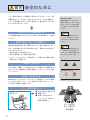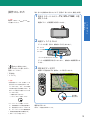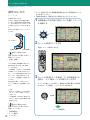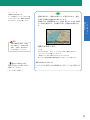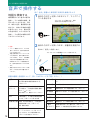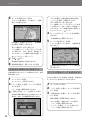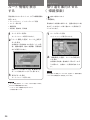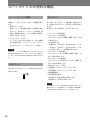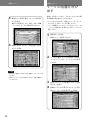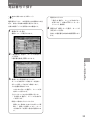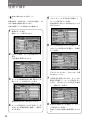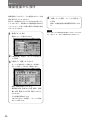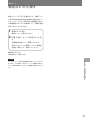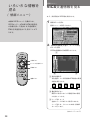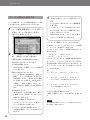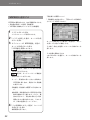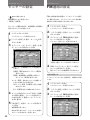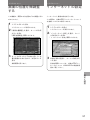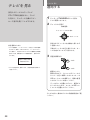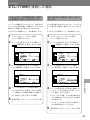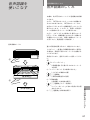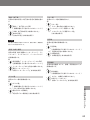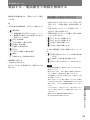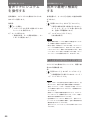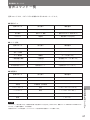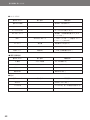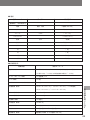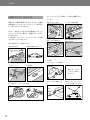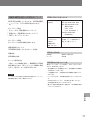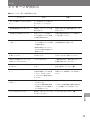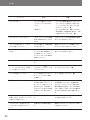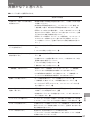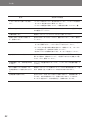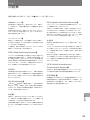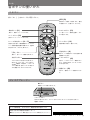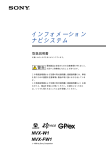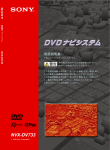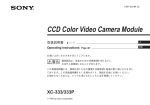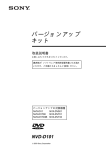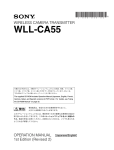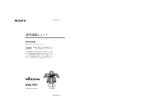Download 2 カーソル/決定ボタンを押す
Transcript
インフォメーション ナビシステム 取扱説明書 お買い上げいただきありがとうございます。 警告 電気製品は安全のための注意事項を守らないと、 火災や人身事故になることがあります。 この取扱説明書および別冊の「取り付けと接続」には、事故を防ぐ ための重要な注意事項と製品の取り扱いかたを示しています。 この取扱説明書および別冊の「取り付けと接続」をよくお読みのう え、製品を安全にお使いください。お読みになったあとは、いつ でも見られるところに必ず保管してください。 NVX-W900 1997 by Sony Corporation 警告 安全のために ソニー製品は安全に十分配慮して設計されています。しかし、電 気製品はすべて、まちがった使いかたをすると、火災や感電など により人身事故になることがあり危険です。事故を防ぐために次 のことを必ずお守りください。 警告表示の意味 取扱説明書および「取り付けと 接続」 、製品では、次のような表 示をしています。表示の内容を v よく理解してから本文をお読み この取扱説明書および「取り付けと接続」の注意事項をよくお読み この表示の注意事項を守らない ください。 安全のための注意事項を守る 警告 と、火災・感電などにより死亡 ください。 や大けがなど人身事故の原因と 道路交通法に従って安全運転する 運転者は道路交通法に従う義務があります。前方注意をおこたる なります。 注意 など、安全運転に反する行為は違法であり、事故やけがの原因と この表示の注意事項を守らない なることがあります。 と、感電やその他の事故により • 運転者は走行中に操作をしない。 • 車外の音が聞こえる程度の音量で聞く。 • ナビゲーションでのルート案内時は、一方通行など実際の交通 けがをしたり自動車に損害を与 規制に従って運転する。 えたりすることがあります。 注意を促す記号 定期的に点検する 1年に1度は、電源コードに傷みがないか、振動により配線がはず れていないか、接続部分が車体と接触していないか、などを点検 火災 感電 行為を禁止する記号 してください。 故障したら使わない 禁止 分解禁止 動作がおかしくなったり、キャビネットや電源コードなどが破損 しているのに気づいたら、すぐにお買い上げ店またはソニーサー ビス窓口に修理をご依頼ください。 万一、異常が起きたら 変な音・においがしたら、 煙が出たら b 1 安全な場所に車を止める 2 電源を切る 3 お買い上げ店または ソニーサービス窓口に 修理を依頼する 正しい取付け 正しい操作で 安全運転 2 目次 警告 / 注意 ........................................................... 4 ここだけ読んでも使えます 使こ えこ だ まけ す読 ん で も ルートガイド 道案内の概要 ................................................. 6 現在地を知る ................................................. 8 ルートガイド 道案内をさせる .......................................... 10 音声で操作する .......................................... 14 メニューの選びかた....................... 16 地図画面から操作する(決定メニュー) 目的地を設定してルートガイドを行う ...... 17 マークをつける ............................................ 19 地図画面を回転させる ................................. 19 最寄りのコンビニエンスストアなどへの 道案内をさせる ...................................... 20 主な情報を見る ............................................ 21 ルートガイドを使いこなす(ルートメニュー) 出発地や経由地を任意に設定して ルートを探す .......................................... 22 保存したルートを呼び出す ......................... 25 ルート情報を表示する ................................. 26 帰り道を案内させる(帰路探索)................ 26 探索条件を変更する .................................... 27 ルートガイドを終了または再開する .......... 27 ルートガイド中の便利な機能 ..................... 28 より早く目的地を探す(検索メニュー) 最寄りのコンビニエンスストアなどを 表示する .................................................. 31 マークの位置を呼び出す ............................. 32 電話番号で探す ............................................ 33 住所で探す .................................................... 34 施設名などから探す .................................... 35 緯度経度から探す ........................................ 36 地名などから探す ........................................ 37 いろいろな情報を見る(情報メニュー) VICS 交通情報を見る ................................... 38 VICS 図形情報を見る ................................. 40 VICS 文字情報を見る ................................. 40 FM文字多重放送を見る .............................. 41 インターネットに接続する ......................... 41 設定と調整(システムメニュー) マークの名前などを変える(マーク編集) 42 マークや走行軌跡などの表示を切り換える ...... 47 GPS衛星の受信状態を見る ........................ 48 自律航法機能の動作を確認する ................. 49 地図ディスクの種類などを見る ................. 49 システムの設定 ............................................ 50 VICSの設定 .................................................. 51 よく使う機能をカスタムメニューに 登録する .................................................. 53 モニターの設定 ............................................ 54 FM選局の設定 .............................................. 54 自車位置を修正する .................................... 56 画面の位置を微調整する ............................. 57 インターネットの設定 ................................. 57 テレビを見る 選局する ........................................................ 58 XTL-770Wを接続した場合 ........................ 59 音声認識を使いこなす 音声認識のしくみ ........................................ 61 住所や地名で地図を検索する ..................... 62 電話する/電話番号で地図を検索する ...... 65 音声でナビシステムを操作する ................. 66 音声で最寄り検索をする ............................. 66 音声コマンド一覧 ........................................ 67 正確に認識させるために ............................. 70 その他 誤差について ................................................ 71 使用できる地図ディスクについて ............. 73 メニューの種類について ............................. 74 VICSについて .............................................. 75 ご注意/お手入れ ........................................ 78 メッセージが出たら .................................... 79 故障かな?と思ったら ................................. 81 保証書とアフターサービス ......................... 83 主な仕様 ........................................................ 83 用語集 ........................................................... 85 索引 ............................................................... 86 各ボタンの使いかた ............................. 裏表紙 3 下記の注意事項を守らないと火災・感電に 警告 より死亡や大けがの原因となります。 火災 感電 取り付けはお買い上げ店に依頼する 本機の取り付けには専門知識が必要です。 万一、ご自分で取り付けるときは、別冊の「取り付けと接続」の説明に 従って、正しく取り付けてください。正しい取り付けをしないと、火災や 感電の原因となります。 内部に水や異物を落とさない 水や異物が入ると火災や感電の原因となります。万一、水や異物が入った ときは、すぐに電源を切り、お買い上げ店またはソニーサービス窓口にご 相談ください。 規定容量のヒューズを使う ヒューズを交換するときは、必ず電源コードのヒューズケースまたは本体 に記された規定容量のアンペア数のものをお使いください。規定容量を越 えるヒューズを使うと、火災の原因となります。 4 禁止 注意 下記の注意事項を守らないとけがをしたり自動車に損害を与え たりすることがあります。 前方の視界を妨げる場所に、モニターを取り付けない 前方の視界の妨げになると、事故やけがの原因となることがあります。 また、取り付ける場所が、助手席用エアバッグシステムの動作の妨げにな らないことを確認してください。 禁止 分解や改造をしない 火災や感電、事故の原因となることがあります。 内部の点検や修理はお買い上げ店またはソニーサービス窓口にご依頼くだ 分解禁止 さい。 5 ここだけ読んでも使えます ルートガイド 現在地は GPS衛星からの電波と 自律航法で分かります。 あなたが決めた目的地に向かって、参考ルート(道順)を画面 に表示します。あとはそのルートに沿って走るだけです。 • 通常はGPS衛星3 個以上の電波を利 用し、測位してい ます。受信できる 衛星の数が多いほど 正確な測位ができます。 • トンネル内など衛星の電波が届かない場合は、自 律航法機能により現在地を表示します。 高速道路の分岐点/出口 では 詳細図を表示し、進行方 向をお知らせします。 (ジャンクション/ランプ ガイド機能:付属の地図 ディスク使用時のみ) 交差点では 音声と矢印、交差点拡大表示で 曲がる方向をお知らせします。 地図上には、参考ルートが破線 で表示されます。 到着 6 道を間違えても ドライブ中に買い物や食事などが必要になったら 現在地は一目瞭然。しかも、もとの参考 最寄りのコンビニエンスストアやレストランを調べ ルートへ戻るルートを表示します。 ることができます。目的に応じてカーショップ、 ファーストフードなど16項目があります。(最寄り 表示機能:項目は地図ディスクにより異なります) GOO DS DR INK D FOO 使こ えこ だ まけ す読 ん で も 24 インターネットから最新のドライブ情報 やレジャー情報、デートスポットを調べ ることができます。 (付属のPDCインターネットユニット接 続時) 渋滞、工事中、駐車場の混雑などは VICS機能搭載なので、リアルタイムの情報 が入手できます。渋滞情報や、どこの駐車場 が空いているかなどを事前に調べて、無駄の ないドライブを楽しむことができます。 ご注意 (10∼13ページ)をご覧ください。 • 操作について詳しくは、「道案内をさせる」 • 本機の機能をお使いになるには、各機能に対応した地図ディスクが必要です。 詳しくは、「ルートガイド中の便利な機能」 (28∼30ページ)をご覧ください。 7 ここだけ読んでも使えます 現在地を知る 「自車マーク」が現在地を示します 本機は現在地と進行方向を自車マークとして表示します。GPS衛星の受信状態およ び内蔵の自律センサーの動作状態によって、自車マークは以下の3種類が表示されま す。受信や誤差について詳しくは71ページをご覧ください。 正常に測位を 行っている 3個以上の衛星の電波を受信して いる、または3個以上の衛星の電 自律センサーだけ で測位している 測位できない 電波を受信できない状態で、自律 電波を受信できず、自律センサーも 航法を行っています。 働いていない状態です。 波を受信し、自律センサーも働 いています。 カーソル/決定ボタンを押すと、地図が動きます 車を走らせると、自車マークと カーソルボタンを 上向きに押すと.. 地図の表示範囲が変わり、前方に 国道20号線があるのがわかる ともに地図の表示も自動的に変 化(スクロール)します。 また、リモコンのカーソルボタ ンを一段押すと、地図の表示範 b 囲を任意に変えることができま す。さらに深く押すとスクロー ルの速度を速くすることができ 8 ます。 (2段階スクロール) カーソルボタンで地図を動かした後は、現在地ボタンで元の地図に戻して ください。 操作のしかた 取り付けと接続はお済みですか? (別冊の「取り付けと接続」参照) 1 別売りのモービルカラーTV(XTL-770W)の電 ご注意 電源は、車のキーがACCまたはON の位置で入ります。 源を入れる 電源が入り、初期画面が表示されます。 使こ えこ だ まけ す読 ん で も 2 地図ディスクを入れる ディスクを軽く押すと自動的に引き込まれます。 ディスクの レーベル面を 上にする ディスクを取り出すときに押す ディスク情報画面が表示されたあと、自動的に地図画面にな ります。 音声でも操作できます 音声入力ボタンを押しながら、 発話してください。 3 現在地ボタンを押す 地図上に現在地を示す自車マークが表示されます。 「現在地」 「ここどこ」 ご注意 • 受信状態によっては、自車マークを 表示するまでに約20分ほどかかる ことがあります。また、以下の場合 は自車の進行方向が検出できず、自 車マークの表示が下図のようになる ことがあります。 −本機を初めて使うとき 現在地と 進行方向 −リセットボタンを押したとき • マップマッチングが働いていない と、"詳細地図"上で自車位置が動か ず、現在地を示さないことがありま 電源を切るには 車のキーの位置をOFFにします。 す。マップマッチングの動作確認は 「自律航法機能の動作を確認する」 (49ページ)をご覧ください。 9 ここだけ読んでも使えます ルートガイド 道案内をさせる 目的地への道順は破線で、 曲がる方向を音声と矢印で示します あなたが決めた目的地への道順(ルート)を黄色(有料道路は緑、細街路はピンク)の破線 で表示し、このルートに沿って音声と矢印で道案内をします。また、交差点が近づくと画 面全体に交差点を拡大表示し、曲がる方向をお知らせします。 交差点拡大表示は 交差点への進入方向がいつも画面の上側になるように、交差点が表示されます。 交差点名/走行道路名 交差点名/走行道路名は、ルートガイドを行わないときでも 表示することができます。 この先 ○○交差点*、 右方向です 交差点位置 * ディスクに名前が収 録されていない交差 点名は案内されませ ん。 方位表示 「目的地」 「経由地」までの距 離と到着予想時刻を表示 ルート(道順)は 破線で表示 地図の回転を固定することができます 通常は、自車の進行方向がいつも 画面の上側になるように、地図画 進行方向が画面の上側にな るように、自動的に地図が 回転 「ノースアップ」では地図の 上が北に固定されます 面が自動的に回転します。画面の 動きを北を上に固定したいとき は、カーソル/決定ボタンを押し て、 「ノースアップ」を選択しま b す。 (19ページ) 音声でも操作できます 音声入力ボタンを押しながら、発 話してください。 「ノースアップ」 10 「ヘディングアップ」 もう一度カーソル/決定ボタ ンを押して「ヘディング アップ」を選ぶと、自動回 転に戻ります ルートガイド 道案内の流れ 音声による目的地までの ルートガイド 道案内が始まったら 使こ えこ だ まけ す読 ん で も ルートの表示は現在の自車位置 から始まります。 v ルートに乗ってから は 目的地に向かって、音声、矢印 と交差点拡大表示で曲がる方向 ルート表示(黄色の破線、 有料道路はピンクの破線) を案内するルートガイドが行わ れます。音声の案内について詳 しくは「音声ガイド一覧」 (28 出発地/目的地付近は細街路も案内します。 ページ)をご覧ください。 v ルートから外れても 交差点拡大画面 交差点名 進行方向の道路名 高速道路の 分岐点拡大画面 分岐点までの残距離 * ルートガイド中に自車がルート から大きく外れると、その場所 から目的地に向かうルートを探 して表示します。ただし、自車 がルート探索対象外の道路を走 行している場合は、ルート探索 対象道路に出た時点から復帰 ルートを探索します。(リルート 自車マーク 進行方向イメージ 交差点までのおおよその目安 機能、29ページ) v 目的地に到着すると 高速道路では 音声によりルートガイドの終了 ジャンクション/ランプガイド機能により、高速道路の分岐 をお知らせします。 点/出口の詳細図と進行方向を表示します。(ジャンクショ ン/ランプガイド機能、30ページ) 次のページへつづく 11 ここだけ読んでも使えます 「道案内をさせる」つづき 操作のしかた ちょっと一言 • ルートを表示するには自動経路探索対応のナビ研S規格のディス クをお使いください。 • 目的地の設定は、地図を北上に固定すると行いやすいです。 目的地が遠いときは おおよその場所を広域な地図で選び、 そのあとに詳細な地図で目的地を探す と、早く設定することができます。縮 1 地図画面上で目的地に設定したい位置に+マーク を移動する 尺を変えるにはズームボタンを使いま す。 2秒以上押し続けるとフリーズームに なります。 決定 +マーク 広域 ズームボタン 2 カーソル/決定ボタンを押す 詳細 決定メニューが表示されます。 詳細な地図に 広域な地図に 音声でも操作できます 音声入力ボタンを押しながら、 発話してください。 「広域」 「詳細」 さらに詳細/広域地図があるとき 縮尺表示部に4(広域) 、$(詳細) マークが出ます。 〝詳細地図〟に対応したナビ研S規格 の地図ディスク (市販) をお使いにな ると、さらに詳細な地図をご覧になれ ます。なお、本機に付属されている ディスクに〝詳細地図〟は収録されて いません。 縮尺表示部に‹マークが出ていたら、 3 カーソル/決定ボタンを動かして「目的地設定」を 選択し、もう1度カーソル/決定ボタンを押す ひとつ下の縮尺に〝詳細地図〟があり +マークが旗マークに変わり、自動的に自車位置から目的地 ます。 までのルートを探索し、ルートガイドを始めます。 ご注意 • 車速パルスを接続していない状態で は、ルートガイドを実行しません。 (49ページ) 決定 目的地 • 〝詳細地図〟を表示中に車を走行さ せると、安全のため広域地図に自動 変更されます。 音声でも操作できます 音声入力ボタンを押しながら、 発話してください。 「目的地設定」 「ルート探索」 12 「ここに行く」 v ルート探索開始 v ちょっと一言 探索条件を変えるには ルート探索中に「ルート」ボタンを押 します。詳しくは、 「探索条件を変更 する」 (27ページ)をご覧ください。 探索が終わると、破線で参考ルートが表示されます。音声 と表示で道案内の開始をお知らせします。 探索終了後、地図画面はルート全体を見ることのできる縮尺 に一時的に変更され、元の縮尺に戻って道案内を開始しま す。 使こ えこ だ まけ す読 ん で も 警告 本機の道案内を使用して運転 をする場合でも、実際の交通 道案内が始まります 法規(一方通行、進入禁止な ど)を必ず守ってください。 ご注意 次のようなときは、正しくルートガイドされない場合があります。 • マップマッチングが働いていないとき • 車速センサーなどが取り付けられていないときなど 詳しくは、「自律航法機能の動作を確認する」 (49ページ)をご覧ください。 音声でも操作できます 音声入力ボタンを押しながら、 発話してください。 道案内を終わらせるには 「ルートガイドを終了または再開する」 (27ページ)をご覧くださ い。 「ルートガイド終了」 13 ここだけ読んでも使えます 音声で操作する 例:「住所」辞書から東京都千代田区を検索するとき 地図を検索する 地図画面のときに音声で場所を 指定し、そこの地図を検索、表 1 音声入力ボタンを押したままにして、マイクアイ コンを表示する 示させることができます。例え マイクアイコンが表示され、音声 を受け付ける状態になります。 ば、地名や住所、電話番号を指 定すると、該当する地域の地図 を表示します。また、観光名所 の名前や駅名、ホテル名などを 指定し、その周辺の地図を表示 させることができます。 2 音声入力ボタンを押したまま、辞書名を発話する ご注意 • メニュー画面やテレビ、ビデオを 見ているときは、音声で操作する 例では、「住所」と発話します。 ことはできません。 マイクアイコンは認識中アイコンに変わります。 • 交差点拡大図やジャンクションガ イド表示中は、音声で操作するこ VICSのポップアップ画面表示中 住 を始めると地図画面に戻ります。 所 とができます。ただし、音声操作 は、音声で操作することはできま せん。 • 発話するときはマイクのレベル表 示ランプが点灯する声量で話して ください。 辞書の種類(各発話について、詳しくは61ページをご覧ください。) 住所 レジャー ポイント JR 都道府県、市区町村、さらに大字町 名で該当地域の地図を検索します。 (62ページ) 観光名所や遊園地、動物園、美術館な どの名称で、その場所の地図を検索し ます。(62ページ) 例)東京ドーム、横浜ランドマークタワー JRの駅名で、その周辺の地図を検索 します。 (62ページ)例)品川駅 私鉄/地下鉄 私鉄、地下鉄の駅名で、その周辺の 地図を検索します。(63ページ) 例)自由が丘駅 高速道路 14 高速道路のインターチェンジやサービスエリ ア、パーキングエリア、ランプ名、ジャンク ション名などで、そこの地図を検索します。 (63ページ)例)海老名サービスエリア ゴルフ場 ゴルフ場の名称で、そこの地図を検索します。(63ペー ジ) スキー場 スキー場の名称で、そこの地図を検索します。(63ページ) 温泉地 温泉の名称で、そこの地図を検索します。(63ページ) 宿泊施設 旅館やホテルの名称で、そこの地図を検索します。(63ページ) 病院 病院の名称で、そこの地図を検索します。(64ページ) 警察署 警察署の名称で、そこの地図を検索します。(64ページ) 電話番号 電話番号で、そこの地図を検索します。(65ページ) (音声 本機を操作するときに選びます。(66ページ) コマンド) 通常は、この辞書を選ぶ必要はありません。 本機が認識した地名や 場所の名前が、発話し たものと異なるときは 3 認識結果が画面に表示されます。 例では、「住所」と表示されます。 音声入力ボタンを2回以上続け て押します(ダブルクリック)。 操作する前の状態に戻ります。 ご注意 ダブルクリックによる、誤認識の訂正 は、操作する前の状態に戻れない場合 使こ えこ だ まけ す読 ん で も もあります。特に次の場合、前の状態 に戻れません。 • 認識した結果の返答後、リモコン で地図スクロールをしたり、メ ニュー操作をしたとき • 電話番号を発話して検索、通話す るとき • 誤認識によってルート探索が開始 され、ルート探索が終了してし まったとき 4 もう1度音声入力ボタンを押したまま、検索した い地名や場所の名前を発話し、すぐに指を離す。 例では、「東京都千代田区」と発話します。 本機が認識した地名や住所などを音声で知らせ、地図が表示 されます。(61ページ) とき • 「こんにちは」など、画面に変化が なく、音声のみが返答するとき 本機を操作する 東 京 千 都 代 田 区 • 電話をとる、電話をかける操作の 発話によって一部の機能を操作することができます。この取扱説 明書では、音声で操作できる項目には マークをつけて、発話 例を紹介しています。 誤認識が多いときは 「正確に認識させるために」 (70ページ)をご覧ください。 発話有効時間について 音声入力ボタンを押したまま10秒以上経つと、本機は音声認識を終了し、10秒 間経った時点の認識結果を表示します。そのため、次のようなケースでは、音 声が正しく認識されません。 • 音声入力ボタンを押したまま発話内容を考えこみ、10秒以上経過した。 • 音声入力ボタンが座席で押されたままになっていた。 • 発話しているうちに、10秒以上経過した。 15 メニューの選びかた メニューの選び かた メニューを選ぶ 本機のメニューには、次の6種類があ メニューの選びかたは、リモコンの各ボタンを押 ります。 すだけです。 • • • • • • 決定メニュー(決定ボタンを押す) 例えば、決定メニューを表示するには、カーソル/ ルートメニュー(ルートボタンを押す) 決定ボタンを押します。 検索メニュー(検索ボタンを押す) 情報メニュー(情報ボタンを押す) 1 システムメニュー(システムボタンを押す) カーソル/決定ボタンを押す 決定メニュー項目が表示されます。 カスタムメニュー(カスタムボタンを押す) 決定 2 検索ボタン カーソル/決定ボタンを上下に押して、必 要な項目を選ぶ カスタムボタン ルートボタン カーソル/ 決定ボタン 3 カーソル/決定ボタンを押す サブメニューがある項目では 右側に選択項目が表示されます。カーソル /決定ボタンを右に押して、画面を切り換 システムボタン えることができます。 情報ボタン 専用の設定画面がある項目では 設定画面に切り換わります。 4 ちょっと一言 現在地ボタンを押すと、メニュー画面から地図画面へ簡単に 戻れます。 地図画面で各々のメニューボタンを2秒以上押すと、前回選 んだメニューが表示されます。ただし、決定メニューとカス タムメニューでは前回選んだメニューは表示されません。 16 サブメニュー(または設定画面)の必要 な項目を選んで、カーソル/決定ボタンを 押す 設定後、地図画面に戻ります。 設定を中止してメニュー画面に戻るには 「戻る」ボタンを押します。 決定メニュー 地図画面から 操作する 目的地を設定して ルートガイドを行う (決定メニュー) 地図画面上でカーソル(+マーク)を移動して目的 地を探し、カーソル位置を目的地に設定すると、 現在表示している地図画面上で目的地 自動的に目的地までのルート探索を行い、ルート を設定したり、マークをつけておくな ガイドを始めます。 どの操作を行います。 決定ボタンを押すと、メニュー項目が 表示されます。 1 2 地図画面上で目的地に設定したい位置に カーソル(+マーク)を移動する カーソル/決定ボタンを押す 決定メニューが表示されます。 3 「目的地設定」を選び、カーソル/決定ボ タンを押す カーソル/決定 ボタン カーソル位置が目的地に設定され、自動的 にルートガイドが始まります。 地 図 画 面 か ら 操 作 す る v (全ルート表示) 音声で操作できます 地図画面のときに発話します。 「目的地設定」 「ルート探索」 「ここに行く」 ご注意 マップマッチングが働いていないときや、ナビ研S規格以外 の地図ディスクを使っているときは、シンプルガイド機能で 道案内をします。詳しくは、 「シンプルガイド機能」 (29ペー v ルートガイド開始 ジ)をご覧ください。 17 決定メニュー 探索条件を変えるには 探索モード:「渋滞回避」または「推奨経 路」 (VICS対象道路の空いている道を優 先して探索)を選択します。(29 ページ ルート探索中にルートボタンを押すと、探索動作 参照) を中止し、探索条件設定画面が表示されます。 現在設定されている条件を変更する場合は、改め て変更した条件でルート探索を開始します。 1 2 「探索開始」を選び、カーソル/決定ボタ ンを押す 探索を中止するには 「探索中止」を選択して、カーソル/ 決定ボ タンを押します。 ルート探索動作中に、ルートボタンを押す ルート探索条件設定画面になります。 ご注意 • 次のような場合には自動ルート探索は実行できず、エラー メッセージが表示されます。 ―自動経路探索機能に対応したナビ研S規格の地図ディス クを使用していない。 ― 目的地が遠すぎる。 ― 目的地がディスクの自動経路探索機能のデータ範囲外に 設定を変更するには カーソル/決定ボタンの上下を押して項目を 外の地図ディスクが使われているときは、ルート設定した 選び、左右を押して設定を切り換えます。 各地点までの直線距離と方向を順番に表示して道案内しま 高速道路優先:高速道路を優先するときは 「する」に設定します。「しない」に設定 すると、一般道を優先します。 フェリー優先:フェリーを使うときは「す す。(シンプルガイド機能:29ページ参照) 地図ディスクの経路探索データについて 基本的には道幅5.5m以下の細い道路に対するデータは含ま れていません(道幅5.5m以上であっても住宅地や商店街を 通りぬける道路に対するデータは含まれていません) 。 る」に、使わないときは「しない」に設定 また、一方通行や右/左折禁止の規制やフェリー航路のデー します。(フェリー優先に設定しても、 タは入っていますが、次のようなデータは含まれていない場 フェリーを使わない場合があります。) 合があります。 詳細規制:地図ディスクに含まれる詳細規 例: 制情報)を反映するかどうかを選択しま • 最新の規制 • 道路工事による通行止めや進入禁止 • 就航数の少ないフェリー航路 す。ただし、反映された結果は時間、曜 詳しくは地図ディスク製作会社にお問い合わせください。 日、季節などに関係なく常に規制に対応 ルートについて しています。 ルートは、経路データがある道路上においてのみ探索されま 制情報(時間、曜日、季節などによる規 探索モード: 「距離優先」 (最短距離のルー ト)または「道幅優先」 (道幅を考慮した 走りやすいルート)を選択します。 す。出発地/経由地/目的地がこの道路上にない場合は、その 周辺にある経路データがある道路上の交差点や分岐点がそれ ぞれ探索されます。 そのため、山岳部で近くに道路のない地域や、道路があって 別売りビーコンユニット接続時には、次の も商店街の中で細い道路しかないような地域に設定すると、 項目が表示されます。 すぐ近くまではルートが表示されない場合があります。 VICS使用:「する」に設定すると、VICS 情報を探索条件に加えます。「しない」に 設定すると、探索モードは「距離優先」 18 ある。 • マップマッチングが働いていないときや、ナビ研S規格以 /「道幅優先」になります。 さらに、目的地を離島などに設定した場合、フェリー航路の データが地図ディスクに含まれていないなどの理由により、 ルートが見つからない場合があります。 決定メニュー 決定メニュー マークをつける 地図画面を回転させる 音声で操作できます 音声で操作できます 「マーク設定」 「マーク」 「マークをつける」 「ノースアップ」 「ヘディングアップ」 ドライブ中に見つけたレストラン、景色のよかっ 地図画面表示は、次のどちらかに設定できます。 た場所、友人の家など覚えておきたい場所を、地 • ノースアップ(常に北を上に固定する) • ヘディングアップ(自車の進行方向が常に上に 図にマークをつけて登録できます。(250か所まで マークをつけることができます。) • マークを付けた場所は、後から検索メニューの マークリストから呼び出したり、シンボルを変 えるなどの編集ができます。 なるように回転させる) 1 カーソル/決定ボタンを押す 決定メニューが表示されます。 • マークをつけた場所は、地図ディスクを入れ換 えても、そのまま表示されます。 1 2 マークをつける場所を探し、カーソル (+マーク)を合わせる カーソル/決定ボタンを押す 決定メニューが表示されます。 2 「ノースアップ」または「ヘディングアッ プ」を選ぶ 地 図 画 面 か ら 操 作 す る 3 「マーク設定」を選び、カーソル/決定ボ タンを押す +マークの中心に マークがつきます。 3 設定を切り換えるときは、カーソル/決定 ボタンを押す 設定を変えないときは 「戻る」ボタンを押す。 マークをつけた地点はマークリストに自動 的に登録されます。 ちょっと一言 マーク編集については、「マークの名前などを変える」 (42 ページ)をご覧ください。 19 決定メニュー 最寄りのコンビニエンスストアなどへの 道案内をさせる 音声で操作できます 「最寄りのコンビニ」→「目的地設定」 「近くのコンビニ」→「目的地設定」 ドライブ中に、近くのコンビニエンスストアやレ ストランなどに立ち寄りたくなったとき、最寄り データを地図画面上に表示させて、目的の場所に ルートガイドさせることができます。 ルートガイド中に決定ボタンを押すと 1 カーソル/決定ボタンを押す 次のような確認画面が表示されます。 決定メニューが表示されます。 「はい」 を選択すると:現在のルートガイド を中止し、最寄り地点へのルートガイド 2 「最寄り検索」を選び、カーソル/決定ボ タンを押す 地図ディスクに記録されているすべての種類 になります。 「いいえ」を選択すると:現在のルートガイ ドを継続し、最寄りポイントにピンマー の最寄りデータのマークが表示されます。 クが表示されます。 最も近い最寄りマークが選択され(指マー ク)、中央になるように地図画面が切り換 わります。(自車マークからの方向が直線 3 4 • 決定メニューからの最寄り検索は、付属の地図ディスク使 他のシンボルを選ぶには、カーソル/決定 ボタンを上下に押す(または広域/詳細ボ タンを押す) • 最寄り設定画面は、200mスケール以上のときは自動的に 200mスケールに固定されます。200m以下のスケールの カーソル/決定ボタンを押す 選択された最寄りマーク位置が目的地に設 定され、全ルートを表示したあと、ルート ガイドが始まります。 20 ご注意 で表示されます。) 用時のみ実行できます。 ときは、そのスケールのままになります。地図の拡大、縮 小、スクロールはできません。また、詳細地図が表示され た状態で最寄り検索を行った場合、通常の地図の最詳細ス ケールに変更されます。 • 200mスケールに収まらない最寄りポイントが選択された 場合、自車マークが画面の外になる場合があります。 • 最寄り地点へのルートガイドを行うと、前のルートは消去 されます。 決定メニュー 主な情報を見る 地図画面上でカーソル(+マーク)を重ねたとき、 指マークが表示される場所には、IIS情報やマーク などの情報があります。 ちょっと一言 「マーク編集画面」については、システムメニューの 「マーク の名前を変更する」 (43ページ)をご覧ください。 指マーク表示状態でカーソル/ 決定ボタンを押す と、マーク位置の情報を見ることができます。 1 2 地図画面上で、カーソル(+)を指マー クに変わる位置に移動する カーソル/決定ボタンを押す 決定メニューが表示されます。 3 「情報」(または項目名)を選択する 地 図 画 面 か ら 操 作 す る サブメニューには、次の4 項目のうち該当 する項目が表示されます。(1 種類の場合 は、メインメニューに表示されます。) マーク編集:「マークをつける」 ( 19 ペー ジ)でマークした地点です。 インフォレイヤ:地図ディスクに記録され た文字情報を表示します。 IIS:地図ディスクに記録されたIIS情報を 表示します。 VICS:VICSの文字情報を表示します。 4 カーソル/決定ボタンを押して(または右 に押して)サブメニューに移り、表示し たい項目を選択してカーソル/決定ボタン を押す 21 ルートメニュー ルートガイドを 使いこなす (ルートメニュー) 出発地や経由地を任意に 設定してルートを探す 「ルート設定」を選択すると、出発地、経由地、目 的地を順に設定して、新規ルートを作成すること 待ち合わせ場所などを「出発地」にし ができます。経由地は10か所まで設定できます。 て、途中で立ち寄りたい場所を「経由 設定されたルートは15ルートまで保存されます。 地」に設定しておくと、計画に沿った ルートでドライブを楽しむことができ ます。 ルートボタンを押すと、メニュー項目 が表示されます。 自車位置から目的地を設定して ルートを探す 1 ルートボタンを押す ルートメニューが表示されます。 2 「ルート設定」を選び、カーソル/決定ボ ルートボタン タンを押す カーソル/決定 ボタン 「ルート設定」画面が表示されます。 3 「目的地」を選び、決定ボタンを押す カーソルボタンで、+マークを「目的地」 に合わせる。 ご注意 次のようなときはエラーメッセージが表示され、自動ルート 探索できないことがあります。 ー 経由地を細街路の行き止まりなどに設定した。 ー 目的地を出発地に近い場所に設定した。 22 見たい場所をより早く探すには 経由地を設定する ここで検索メニュー(31∼37ページ)を使 うと便利です。なお、自宅を「目的地」と するときは、マーク編集で自宅を登録して おいてください。 (45ページ) 4 カーソル/決定ボタンを押す +マークが旗マークに変わり、目的地が設 定されます。 目的地までのルートを探すとき、経由したい地点がある 場合は、経由地を設定します。(10か所まで) 1 ルートボタンを押す ルートメニューが表示されます。 2 「ルート設定」を選び、カーソル/決定ボ タンを押す 「ルート設定」画面が表示されます。 3 「経由地設定」を選び、カーソル/決定ボ タンを押す 目的地が設定されたあと、 「ルート設定」画 面に戻ります。 5 「設定終了」を選び、カーソル/決定ボタ ンを押す 地図画面に戻り、ルート探索が開始されま 4 「経由地1」を選び、カーソル/決定ボタン を押す す。 「経由地1」がすでに設定されている場合は、「消 去しますか?」と確認画面が表示されます。「は い」を選択すると手順3に戻り、「いいえ」を選 択すると、手順5に進みます。 5 ル ー ト ガ イ ド を 使 い こ な す カーソルボタンで、+マークを「経由地 1」に合わせる √ 一時的にルート全体を表示する画面が表示 され、ルートガイドが始まります。 W ルートガイドを中止するには ルートメニューで「ガイド終了」を選び、 カーソル/決定ボタンを押します。 ご注意 ちょっと一言 次のような場合には自動ルート探索は実行できず、エラー • 出発地、経由地、目的地は、どの順序でも設定できます。 • 複数の経由地を設定した場合は、経由地1、経由地2、経由 地3の順にルート探索を行います。 • すべての経由地を設定する必要はありません。 メッセージが表示されることがあります。 ー経由地を細街路の行き止まりなどに設定する。 ー目的地を出発地に近いところに設定する。 次のページへつづく 23 ルートメニュー 6 カーソル/決定ボタンを押す 「はい」 を選択:自車位置を出発地に設定。 「いいえ」を選択:手順4になります。 見たい場所をより早く探すには ここで検索メニュー(31∼37ページ)を使 うと便利です。なお、自宅を「目的地」と するときは、マーク編集で自宅を登録して おいてください。 (45ページ) +マークが番号旗マークに変わり、「経由 地1」が設定されます。 4 カーソルボタンで、+マークを出発地に 合わせる 「出発地設定中」画面になります。 「経由地1 」が設定されたあと、「経由地設 定」画面(手順3)に戻ります。 5 カーソル/決定ボタンを押す +マークが旗マークに変わり、出発地が設 定されます。 見たい場所をより早く探すには ここで検索メニュー(31∼37ページ)を使 うと便利です。なお、自宅を「目的地」と するときは、マーク編集で自宅を登録して おいてください。 (45ページ) 7 手順4∼6を行う 経由地は10地点まで設定できます。 8 経由地設定後に「戻る」ボタンを押す 出発点を自車以外に設定する 自車位置以外からのルートを設定するには、出発 出発地が設定されたあと、 「ルート設定」画 面に戻ります。 すべての地点データを消去する 地を設定します。 1 これまで設定された出発地、経由地、目的地の ルートボタンを押す データをすべて消去することができます。 ルートメニューが表示されます。 2 「ルート設定」を選び、カーソル/決定ボ タンを押す 「ルート設定」画面が表示されます。 3 「出発地」を選び、カーソル/決定ボタンを押す 出発地が自車位置以外にすでに設定されている 場合は、次のような確認画面が表示されます。 1 ルートボタンを押す 2 「ルート設定」を選び、カーソル/決定ボ タンを押す 3 「全地点消去」を選び、カーソル/決定ボ タンを押す 操作を確認する画面が表示されます。 「はい」 を選択:全地点のデータを消去し、 「ルート設定」画面に戻ります。 「いいえ」を選択: データを消去せず、 「ルート設定」画面に戻ります。 24 ルートメニュー 保存したルートを呼び出す 一度設定したルートは、15ルートまで保存されて います。ルートを設定したときに毎回自動的に保 ルートの名称などを変える (ルート編集) 存され、15ルート以上になると古い順に消去され ます。消去したくないルートは「ルート編集」画面 保存したルートの名称を変更することができま で保存指定を行ってください。また保存したルー す。 トを呼び出し、ルートの再探索、名称の変更、 ルート情報表示の操作ができます。 1 1 ルートボタンを押す ルートメニューが表示されます。 ルートボタンを押す ルートメニューが表示されます。 2 「ルート呼出」を選び、カーソル/決定ボ タンを押す 保存されているルート名(目的地の名称) がリスト表示されます。 2 「ルート呼出」を選び、カーソル/決定ボ タンを押す 3 呼び出したいルート名を選び、カーソル/ 決定ボタンを押す 4 「編集する」を選択して、カーソル/決定 ボタンを押す 「ルート編集」画面になります。 3 呼び出したいルート名を選び、「探索開 始」 、「編集する」、「詳細表示」のいずれ かを選択して、カーソル/決定ボタンを押 す 「探索開始」 :呼び出されたルートのデータ を使って、自動ルート探索が始まりま す。 「編集する」:「ルート編集」画面になりま す。(右項参照) 「詳細表示」 :ルート各地点のリスト表示画 面になります。 各項目を選択してカーソル/決定ボタンを押 すと、次のような操作ができます。 ル ー ト ガ イ ド を 使 い こ な す ルート名:ルート名を変更することができ ます。 (全角10文字まで) 保存指定:古いルートを保存しておきたい ときにチェックします。14ルートまで保 存しておくことができます。 5 「編集終了」を選択し、カーソル/決定ボ タンを押す 「ルート呼出」画面に戻ります。 ご注意 データ保存に使用した地図ディスクと異なるディスクを使っ てルート探索を行うと、同じディスクで探索した場合より時 間がかかることがあります。この場合、一度探索を行うと同 じ所要時間になります。 25 ルートメニュー ルート情報を表示 する ルートメニュー 帰り道を案内させる (帰路探索) 現在設定されているルートの、以下の概略情報を 表示します。 • • • • 音声で操作できます 「帰路探索」 ジャンクション、インターチェンジ名称 フェリー乗り場 目的地から出発地に帰るとき、往路で設定した地 道路名称 点のデータを逆にして帰り道のルート探索を行う 出発地、経由地、目的地 ことができます。 1 ルートボタンを押す ルートメニューが表示されます。 1 ルートボタンを押す ルートメニューが表示されます。 2 「ルート情報」を選び、カーソル/決定ボ タンを押す 出発地から目的地までの各ポイントの名 称、道路の種類、道のり総距離、所要時間 などが表示されます。 2 「帰路探索」を選び、カーソル/決定ボタ ンを押す 出発地と目的地、経由地1∼10のデータが 入れ替わり、自動ルート探索が始まりま す。 前後にデータがあるときは(▼/▲表示時) カーソル/決定ボタンを上下に押します。 3 戻るボタンを押す ルートメニューに戻ります。 ご注意 •「ルート情報」項目は、ルートガイド中のみ表示されます。 • 次のときは地図画面に戻ります。 ーリルートなどの再探索が行われたとき ー目的地に着いたとき 26 ご注意 自車位置を「出発地」としたときは、前回ルート探索を開始 したときの自車位置が「目的地」になります。 ルートメニュー 探索条件を変更する ルート探索時の探索条件を、変更することができます。設定さ ルートメニュー ルートガイドを終了 または再開する ルートガイドを中止するには れた探索条件は、すべてのルート探索時に適応されます。 1 ルートボタンを押す 1 ルートガイド中に、ルートボタンを押す ルートメニューが表示されます。 ルートメニューが表示されます。 2 「探索条件」を選び、カーソル/決定ボタンを押す 「探索条件設定」画面になります。 2 「ガイド終了」を選び、カーソル/決定ボ タンを押す ルートガイドが終了します。 設定を変更するには カーソル/決定ボタンの上下を押して項目を 選び、左右を押して設定を切り換えます。 高速道路優先:高速道路を優先するときは 「する」に設定します。「しない」に設定 すると、一般道を優先します。 フェリー優先:フェリーを使うときは「す る」に、使わないときは「しない」に設定 します。(フェリー優先に設定しても、 フェリーを使わない場合があります。) 詳細規制:地図ディスクの詳細規制情報(時 間、曜日、季節などによる規制情報)を反映 するかどうかを選択します。ただし、反映さ れた結果は時間、曜日、季節などに関係なく 常に規制に対応しています。 ルートガイドを再開するには ルートボタンを押し、ルートメニューの「ガイド 開始」を選んで、カーソル / 決定ボタンを押しま す。 ご注意 目的地を設定していないときは、画面上の「探索開始」が 「設定終了」になり、「探索中止」が「キャンセル」になりま ル ー ト ガ イ ド を 使 い こ な す す。 探索モード: 「距離優先」 (最短距離のルー ト)または「道幅優先」 (道幅を考慮した 走りやすいルート)を選択します。 別売りビーコンユニット接続時のみ VICS使用:「する」に設定すると、VICS 情報を探索条件に加えます。「しない」に 設定すると、探索モードは「距離優先」 /「道幅優先」になります。 探索モード:「渋滞回避」または「推奨経 路」 (VICS対象道路の空いている道を優 先して探索)を選択します。 3 「設定終了」を選び、カーソル/決定ボタ ンを押す ルートメニューに戻ります。 27 ルートメニュー ルートガイド中の便利な機能 ルートガイドの種類 音声ガイド 本機のルートガイドには、次のような種類があり 次に向かうガイドポイント (経由地、交差点など) ます。 までの道のりなどをアラーム音 (™) と音声で知ら • 通常のルートガイド せます。 決定メニューで目的地を設定して自動的に始ま 音声ガイドの主な項目は、以下のとおりです。 るガイド、またはルートメニューで出発地、経 由地、目的地を設定し、 「ガイド開始」を選択し て実行するガイドです。 • ルートガイド開始時/終了 • ガイドポイント事前案内 ガイドポイントまでの距離、種類(名称)、方向 • フルタイムルートガイド ルートガイド中か否かに関わらず、常に自車周 を案内します。 辺の交差点名称、ジャンクション/ランプガイド 方向の案内には 「直進方向」 、 「右方向」 、 「ななめ右方向」 、 「大き などを行います。 (システムメニューで設定) く右方向」、 「左方向」、 「ななめ左方向」、 「大き く左方向」 「Uターン」の8種類があります。 ご注意 車速センサーコードなどの接続が正しく行われていないと交 • ガイドポイント基本案内 差点拡大表示や音声ガイド、リルートなどが正しく働きませ ガイドポイントまでの距離、種類(名称)、方 ん。また、走行中の交差点名や道路名などは表示されませ ん。 向、方面を案内します。 • ガイドポイント目前案内 ガイドポイントが目前になったとき、種類(名 矢印ガイド 次に向かうガイドポイント上に進行方向が矢印で 表示されます。 称)と方向を案内します。 • • • • • 複合ガイドポイント案内 注意情報(フルタイムルートガイド時) VICS情報(フルタイムルートガイド時) 直線距離情報 現在地の地名案内 現在地付近の名称を音声で案内します。 現在地ボタンを2秒以上押します。 ご注意 地図の縮尺によっては、現在地の地名を音声ガイドできない 場合があります。付属の地図ディスクの場合は〝詳細地図〟 を除く50mおよび100mのスケールでご使用ください。 28 ルートメニュー リルート機能 渋滞回避リルート機能 自車がルートから外れると、本機は自車位置から 本機は、VICSセンターから提供される最新の道路 目的地までのルートの再探索を行い、自動的に 交通情報を受信し、ルート上に渋滞や道路規制な ルートを変更します。 どがあった場合、それらを回避するリルートを行 います。リルートされたときは、 「ルートが変わり ました」と音声ガイドされます。(別売り V I C S ビーコンユニット接続時のみ) シンプルガイド機能 マップマッチングが働いていないときや、ナビ研S 規格以外の地図ディスクが使われているときは、 ご注意 • 自車が自動ルート探索の対象でない道路を走行している場 合はリルートされません。このときは、自動ルート探索の 対象になる道路(国道など)に出れば、リルートを始めま す。 ルート設定した各地点までの直線距離と方向を順 番に表示して道案内します。 • シンプルガイド中は、次のような自車マークに なります。 • 次のようなときは、車を安全な所に停車させて、改めて ルート設定の操作をしてください。 ー「ルートへ戻る距離が遠いためリルートできません」と 表示されたとき ー ルートをはずれた位置から一定の距離の範囲内に経由 地があるため、リルート後の参考ルートに経由地が含 まれないとき • シンプルガイド中は、交差点拡大機能やジャン クションガイド機能などは働きません。 ル ー ト ガ イ ド を 使 い こ な す 29 ルートメニュー 交差点拡大機能 ガイドポイントに近づいたときに、交差点の拡大 図が表示されます。 地図ディスクについてのご注意 • 本機はナビ研S規格専用機です。 • 付属の地図ディスクをお使いになると、ルートガイドや交 差点拡大機能などを利用することができますが、地図ディ スクの種類によっては、次の機能がご利用になれない場合 自車の進行方向が上になるように、交差点の詳細 があります。 図と残距離が表示されます。 ー「自動ルート探索機能」 ー「ルートガイド機能」 ー「交差点拡大表示」と「交差点名案内」 ー「最寄り検索」 ー「電話番号検索」 ー「施設検索」 ー「住所検索」 • 自動経路探索対応の地域別地図ディスクをお使いになると き、経路データが収録されている地図エリアの端付近で自 動ルート探索を行うと、目的地までのルートが見つからな い場合があります。このような地域で自動ルート探索を行 う場合は、自動経路探索対応の全国版地図ディスクをお使 いください。 ジャンクション/ランプガイド 機能 付属の地図ディスクを使うと、高速道路の分岐点 収録された地図ディスクの場合のみ働きます。 • 使用する地図ディスクが対応している機能を知りたいとき は、「地図ディスクの種類などを見る」(49ページ) をご覧 ください。 /出口が近づいたときに分岐点の詳細図と進行方 地図ディスクについて詳しくは、お買い上げ店にご相談くだ 向と分岐点までの残距離が表示されます。 さい。 ご注意 ジャンクション/ランプガイド機能は、付属の地図ディスク を使用したときのみ働きます。 30 • マップマッチングは、マップマッチング用の道路データが 検索メニュー より早く目的地を 探す 最寄りのコンビニエンス ストアなどを表示する (検索メニュー) 音声で操作できます 「最寄りのコンビニ(コンビニエンスストア)」 目的地をより早く探すために、最寄り 「近くのコンビニ(コンビニエンスストア)」 のコンビニエンスストアなどのリスト や、電話番号、住所、施設名、緯度経 度などを使って検索することができま す。 ドライブ中に最寄りのコンビニエンスストアやレ ストランなどを探すとき、探したい項目を指定し てリストアップし、地図上に表示することができ ます。 リスト表示されるのは、場所によって異なります が、自車位置または地図画面上のカーソル位置か ら最低半径2km以内にある指定項目です。最寄り の目的地が見つからないときは、場所を変えても う一度操作してください。 1 検索ボタンを押す 検索メニューが表示されます。 検索ボタン カーソル/決定 ボタン 2 「最寄り」を選び、カーソル/決定ボタン を押す 最寄り検索の項目が表示されます。 よ り 早 く 目 的 地 を 探 す 次のページへつづく 31 検索メニュー 検索メニュー マークの位置を呼び 出す 3 検索したい項目を選び、カーソル/決定ボ タンを押す 選択した項目のリスト(名称/方向/距離 /シンボル)が、近い順に表示されます。 登録してあるマークから、そのマークをつけた場 所の地図を呼び出すことができます。 • マークのつけかたは、決定メニューの「マーク をつける」 (19ページ)をご覧ください。 • マーク編集については、システムメニューの 「マークの名前などを変える」 (42ページ)をご 覧ください。 1 検索ボタンを押す 検索メニューが表示されます。 4 地図を表示するには、項目を選んで決定 ボタンを押す 2 「マーク」を選び、カーソル/決定ボタンを押す マークのジャンルと、マークリストが表示 されます。 ご注意 • 選択できる項目は、お使いになる地図ディスクによって異 なります。 • 項目リストにシンボルが表示されるのは、付属の地図ディ スクのみです。 3 4 32 表示したいジャンルを選び、カーソル/決 定ボタンを押す 右側のリストから表示したいマーク名を 選んで、カーソル/決定ボタンを押す 検索メニュー 電話番号で探す 音声で操作できます(65ページ) 電話をかけるには 「通話」を選択し、カーソル/ 決定ボタン 電話番号を入力し、市外局番+市内局番または全 を押します。(付属のPDCインターネッ 桁で、該当する地域の地図を表示できます。 付属の地図ディスク使用時のみの機能です。 1 検索ボタンを押す 検索メニューが表示されます。 トユニット接続時) 4 画面上の「検索」キーを選び、カーソル/ 決定ボタンを押す 指定した電話番号の地域の地図画面になり ます。 2 「電話番号」を選び、カーソル/決定ボタ ンを押す 「電話番号検索」画面になります。 3 検索したい電話番号を入力する よ り 早 く 目 的 地 を 探 す カーソル/決定ボタンで数字キーを指定し、 ボタンを押して1文字ずつ確定します。 入力位置を移動するには ı または∫ ボタンを選択し、カーソル/決 定ボタンを押します。 入力したすべての文字を削除するには 「全削除」を選択し、カーソル/ 決定ボタ ンを押します。 間違った数字を入力したときは 削除したい数字までıまたは∫ボタンで移 動し、「削除」を選択してから、カーソ ル/決定ボタンを押すと数字が削除されま す。 33 検索メニュー 住所で探す 音声で操作できます(62ページ) 5 都道府県名、市区町村名、大字町名を選択し、該 さらにカーソルを 3 段目に移動して、 カーソル/決定ボタンを押す 当する地域の地図を表示できます。 都道府県名に対応した市区町村名リストが 付属の地図ディスク使用時のみの機能です。 表示されます。 1 検索ボタンを押す 検索メニューが表示されます。 6 カーソル/決定ボタンの上下を押して、呼 び出したい市区町村名を選択し、再度ボ タンを押す 2 「住所」を選び、カーソル/決定ボタンを 押す 「住所検索」画面になります。 都道府県、市区町村の選択だけで検索を実 行することもできます。そのときは、手順 8に進んでください。 3 カーソルを都道府県名の欄(2段目)に移 動してカーソル/決定ボタンを押す 7 大字/町名を指定するときは、カーソルを 4段目に移動して、カーソル/決定ボタン を押し、呼び出したい大字町名を選択 し、再度ボタンを押す 都道府県名は北から順に並んでいます。 4 カーソル/決定ボタンの上下を押して、呼 び出したい都道府県名を選択し、再度ボ タンを押す 8 1段目の「検索」キーを指定して、カーソ ル/決定ボタンを押す 指定した住所の地域の地図画面になりま す。 34 検索メニュー 施設名などから探す 宿泊施設、観光名所、駅など項目別の施設を、全 国または都道府県別にリストアップし、地図画面 4 に呼び出すことができます。付属の地図ディスク 使用時のみの機能です。 1 選択した項目の施設が右側に表示されま 検索ボタンを押す す。 検索メニューが表示されます。 2 「施設」を選び、カーソル/決定ボタンを 5 押す 「施設検索」画面になります。 カーソルが施設欄にあることを確認し、 カーソル/決定ボタンの上下を押して、呼 び出したい項目を選択し、再度ボタンを 押す 次にカーソルを都道府県欄に移動して、 カーソル/決定ボタンを押す 都道府県名が表示されます。 6 7 カーソル/決定ボタンの上下を押して、呼 び出したい都道府県名を選択し、再度ボ タンを押す カーソルを右に移動し、呼び出したい施 設を選択してカーソル/決定ボタンを押す 指定した施設の紹介が表示されます。 3 カーソルが施設欄にあることを確認し て、カーソル/決定ボタンを押す よ り 早 く 目 的 地 を 探 す 施設の項目が表示されます。 8 カーソル/決定ボタンを押す 施設周辺の地図画面になります。 35 検索メニュー 緯度経度から探す 緯度経度を入力すると、その位置を中心とした地 図を表示することができます。 4 「検索」キーを選び、カーソル/決定キー 例えば、本機を取り付けている何台かの車でドラ を押す イブするときに、目的地などの緯度/経度を教え合 指定した緯度/経度の地図画面が表示されま うことにより、お互い共通の場所に目的地を設定 す。 することができます。 ご注意 1 検索ボタンを押す 検索メニューが表示されます。 2 「緯度経度」を選び、カーソル/決定ボタ ンを押す 3 「緯度」と「経度」を入力する カーソル/決定ボタンで数字キーを指定し、 ボタンを押して1文字ずつ確定します。 緯度→経度の順に入力します。 緯度欄にはN(北緯)またはS(南緯)、経度 欄にはE(東経)またはW(西経)のみが入 力できます。 入力位置を移動するには ıまたは∫ボタンを選択し、カーソル/決定 ボタンを押します。 36 実際に存在しない緯度/経度の数値を入力することはできま せん。例えば、分、秒の入力範囲は00から59までです。 検索メニュー 地名などから探す 検索メニューの「IIS」を選択すると、地図ディス クのIIS (Integrated Information Services:ナ ビゲーションシステム研究会の共通規格に基づい た情報提供プログラム)の検索メニュー画面を直接 表示させることができます。 1 検索ボタンを押す 検索メニューが表示されます。 2 「IIS」を選び、カーソル/決定ボタンを押 す IIS機能の検索メニュー画面になります。 お使いになっている地図ディスクの取扱説 明書をご覧のうえ、操作してください。 IISを終了するには 現在地ボタンを押します。 ご注意 ディスクによってはIISが検索機能に対応していないものが あります。その場合は、IISのオープニング画面が表示され ます。付属の地図ディスクには、IIS情報は収録されていま せん。 よ り 早 く 目 的 地 を 探 す 37 情報メニュー いろいろな情報を 見る (情報メニュー) 本機はVICSユニット内蔵のため、 VICSセンターがNHKのFM多重放送 の設備を使って提供する交通情報や、 VICS交通情報を見る まず、受信可能なVICS局を受信します。 1 情報ボタンを押す 情報メニューが表示されます。 FM文字多重放送などを見ることがで きます。 2 「VICS交通情報」を選び、カーソル/決定 ボタンを押す VICS交通情報の目次画面になります。 1 広域ボタン カーソル/決定ボタン 詳細ボタン 2 3 1 受信状態表示 情報ボタン 現在選択している周波数のFM放送の受信 状態を表示します。 受信不能 一番良好 2 番組番号ボタン 画面上に表示されている番組目次の番号 に対応しています。 3 ページ送りマーク 前後にページがあるとき表示されます。 ページ送りは、リモコンの広域/詳細ボ タンで行います。 次のページへつづく 38 3 表示を2行にするには (停車時のみ) 表示したい番組番号を選び、カーソル/決 定ボタンを押す 2 1 4 「VICSの設定」(51ページ) で8行表示機能をOFF (初期設定はON)に設定します。 前後の番組を表示するには 番組ジャンプボタン (5 ) を選択して、カーソル/ 決定ボタンを押す。 前後のページを表示するには リモコンの広域/詳細ボタンを押す。 5 3 1 受信状態表示 番組目次画面 (1ステップ前) に戻るには リモコンの戻るボタンを押す。 現在選択している周波数のFM放送の受信 地図画面に戻るには 状態を表示します。 リモコンの現在地ボタンを押す。 2 番組番号ボタン さらに番組目次があるとき、その番号に 対応しています。 3 ページ送りマーク 前後にページがあるとき表示されます。 前後のページに移動するには、リモコン の広域/詳細ボタンを押します。 4 表示エリア 通常は15.5文字×2行です。 5 番組ジャンプボタン 目次画面に戻らず、前後の番組にジャン プします。 ジャンプ直後のVボタンを選択すると、 ジャンプ前の番組の先頭ページに戻りま ご注意 • 電波の状態により、受信するまでに多少の時間がかかるこ とがあります。 • 通常の FM 放送が受信できていても、受信状況によって は、文字データは受信できないことがあります。 い ろ い ろ な 情 報 を 見 る す。 39 情報メニュー 情報メニュー VICS図形情報を見る VICS文字情報を見る V I C S 情報の図形情報を表示するには、情報メ VICS情報の文字情報には、「区間旅行時間」、「駐 車場情報」 、「SA/PA (サービスエリア/パーキン グエリア) 情報」 、などがあります。 ニューで「VICS図形情報」を選択します。 画面内のボタンの操作については、 「VICS交通情 報を見る」(38ページ) をご覧ください。 ご注意 1 情報ボタンを押す 文字情報の内容は、受信する地域によって異なる ことがあります。 情報メニューが表示されます。 1 情報ボタンを押す 情報メニューが表示されます。 2 「VICS図形情報」を選び、カーソル/決定 ボタンを押す 図形番組の目次画面になります。 2 「VICS文字情報」を選び、カーソル/決定 ボタンを押す 文字情報リスト画面になります。 BEACONボタン(別売りのVICSビーコンユ ニットNVA-VB1接続時のみ) 前回受信時のビーコン情報を保持している とき表示されます。 「次」ボタン 6番以降の番組があれば表示されます。こ のボタンを選択してカーソル/決定ボタンを 押すと、6 番以降の番組選択画面になりま す。 40 3 表示したい項目を選択し、カーソル/決定 ボタンを押す 選択した項目の文字情報を表示します。 情報メニュー FM文字多重放送を 情報メニュー 見る インターネットに接 続する F M 文字多重放送を見るには、情報メニューで 付属のPDCインターネットユニットとデジタル携 「FM文字多重」を選択します。 帯電話(9600bpsのデータ通信機能に対応したも 画面内のボタンの操作については、 「VICS交通情 の)を接続し、必要な設定を行っておくと( 5 7 報を見る」(38ページ) をご覧ください。 ページ) 、インターネットのホームページに接続し て最新の情報を見ることができます。 1 情報ボタンを押す 情報メニューが表示されます。 インターネットに接続するためにはプロバイダー (インターネットと接続するための通信会社)と契 約する必要があります。 1 情報ボタンを押す 情報メニューが表示されます。 2 「FM文字多重」を選び、カーソル/決定ボ タンを押す FM文字多重放送の目次画面になります。 2 「インターネット」を選び、カーソル/決 定ボタンを押す 「選局」ボタン 選択して、カーソル/決定ボタンを押すと、 「FM選局」画面(54ページ参照)に切り換 わります。 3 表示したい番組番号を選び、カーソル/決 定ボタンを押す 3 「デモ」または「Start!」を選び、カーソ ル/決定ボタンを押す 詳しくは、付属のPDC インターネットユ い ろ い ろ な 情 報 を 見 る ニットの取扱説明書をご覧ください。 41 システムメニュー 設定と調整 (システムメニュー) マークの名前などを 変える(マーク編集) 本機の設定項目は、システムメニュー 決定メニューでつけたマーク位置に、名前をつけ にまとめられています。 たり、音声ガイド時の読みや電話番号を登録する システムボタンを押すと、メニュー項 目が表示されます。 ことができます。 また、地図画面上に表示するシンボルを選択する こともできます。 1 システムボタンを押す システムメニューが表示されます。 2 「マーク編集」を選ぶ マークリスト画面になります。 カーソル/決定 ボタン 3 編集したいマークの種別を選ぶ 「すべて」を選択し、手順4に進むこともで きます。 システムボタン 4 カーソル/決定ボタンを押して(または右 に押して) 、編集したい項目を選ぶ マークリストが表示されます。最後に登録 したマークが、一番上になっています。 42 5 カーソル/決定ボタンを押す 「マーク編集」画面になります。 マークの名前を変更する 1 「マーク編集」画面(左図)で「名称」を選 び、カーソル/決定ボタンを押す 名称入力画面が表示されます。 呼びだし:マークポイントを地図画面に呼 びだします。 名称:名称を変更できます。 読み:マークの読みを設定します。 電話番号:電話番号を登録します。 種別:マークリストに表示するときの種別 を設定します。 マーク:地図画面上に表示するマークシン ボルを設定します。 サウンド:マーク付近を自車が通過する際 に出力する音の種類を設定します。 迂回設定:ルート探索時にマークポイント を迂回「する」、「しない」を設定しま す。 消去:マークを消去します。 通話:登録した電話番号に電話をかけま す。(PDCインターネットユニット接続 時のみ) 6 マークリスト画面に戻るには、 「リスト」 を選択してカーソル/決定ボタンを押す 各項目の編集画面で「設定」を選択する と、マーク編集画面に戻ります。 ご注意 • マークの種類や名前を変更したときは、必ず地図画面に 戻ってから電源を切ってください。マークリスト画面のま まで電源を切ると変更した内容が登録されません。 •「サウンド」と「迂回設定」は、それぞれ10マークまで設定 できます。 2 カーソル/決定ボタンで新しく名前につけ る文字を1 文字ずつ選択し、再度ボタン を押して確定する 「変更名」欄に入力内容が表示されます。 全角11字、半角22 字まで入力することが できます。 英数字やかな記号を入力するときは 「英数」を選択し、カーソル/決定ボタンを押し ます。ひらがな入力画面に戻るには、「かな」 を選択して、ボタンを押します。 入力位置を移動するには ıまたは∫ボタンを選択し、カーソル/決定ボタ ンを押します。 間違った文字を入力したときは カーソル直前の文字の場合は、「削除」を選択 し、カーソル/決定ボタンを押すと文字が削除 されます。途中の文字の場合は、削除したい 文字までıまたは∫ボタンで移動し、「削除」を 選択してから、カーソル/決定ボタンを押すと 文字が削除されます。 文字を挿入するには ı または∫ ボタンで挿入位置を決め、「挿入」 を選択してから、文字を入力してカーソル/決 定ボタンを押します。 設 定 と 調 整 入力したすべての文字を削除するには 「全削除」を選択し、カーソル/決定ボタンを押 します。 3 「設定」を選んで、カーソル/決定ボタン を押す マークに新しい名前がつき、マーク編集画面に 戻ります。 変更を中止するには、「キャンセル」を選んで カーソル/決定ボタンを押します。 43 システムメニュー マークの読みを設定する 3 「設定」を選んで、カーソル/決定ボタンを 押す マークの読みは、マーク位置を音声ガイドさせる マークに新しい読みがつき、マーク編集画面 ときに使います。半角カタカナで入力します。 1 「マーク編集」画面(43ページ)で「読み」 に戻ります。 「アクセント」、「ポーズ」の設定で入力ミスが あったときは、ポップアップ画面で知らせま を選び、カーソル/決定ボタンを押す すので、再入力してください。 「読み入力」画面になります。 変更を中止するには、 「キャンセル」を選ん でカーソル/決定ボタンを押します。 *アクセントや間合い(ポーズ)を入れるには 入力時に「アクセント」や「ポーズ」キーを選択 し、カーソル/決定ボタンを押します。 アクセントとポーズは、入力画面では次のように 表示されます。 2 カーソル/決定ボタンで読みを1文字ずつ選 択し、再度ボタンを押して確定する 「変更名」欄に入力内容が表示されます。 22文字まで入力することができます。 入力位置を移動するには ıまたは∫ボタンを選択し、カーソル/決定ボ タンを押します。 間違った文字を入力したときは カーソル直前の文字の場合は、「削除」を 選択し、カーソル/決定ボタンを押すと文 字が削除されます。途中の文字の場合 は、削除したい文字までıまたは∫ボタン で移動し、「削除」を選択してから、カー ソル/決定ボタンを押すと文字が削除され ます。 文字を挿入するには ıまたは∫ボタンで挿入位置を決め、「挿入」 を選択してから、文字を入力してカーソル/ 決定ボタンを押します。 アクセントや間合いを入れるには 「アクセント」や「ポーズ」キーを選択し、 カーソル/決定ボタンを押します。* 入力したすべての文字を削除するには 「全削除」を選択し、カーソル/決定ボタンを 押します。 44 アクセント:’(アポストロフィー) ポーズ:_(アンダーバー) 「アクセント」と「ポーズ」は複数の設定が可能で す。ただし、 「アクセント」は「ポーズ」で区切ら れた読みの間に1回だけ付けることができます。ま た、「アクセント」と「ポーズ」を続けて入力する ことはできません。 例) ○ 「オ’イシイ_イタリア’ン_レストラン」 × 「オ’イシイ_イ’タリア’ン_レストラン」 (ポーズとポーズの間に2つのアクセント) × 「オ’イシイ_’イタリア’ン_レストラン」 (ポーズの直後にアクセント) 入力された読みを確認するには 「試聴」を選択し、カーソル / 決定ボタンを押しま す。 ご注意 音声認識対象の音声コマンド( 「ルート探索」 「自宅」など)と 同じ読みは、設定できません。 マークに電話番号を登録する マークの種別を変更する マークに電話番号を登録しておくと、マーク位置 マークは種別ごとに分類してリスト表示されま を呼び出して、電話をかけることができます。 (付 す。マークの種別を変更すると、地図画面上に表 属のPDCインターネットユニット接続時) 示されるシンボルも自動的に変更されます。 1 「マーク編集」画面(43ページ)で「電話 1 「マーク編集」画面(43ページ)で「種別」 番号」を選び、カーソル/決定ボタンを押 す を選び、カーソル/決定ボタンを押す 「種別変更」画面になります。 「電話番号入力」画面になります。 2 2 登録したい電話番号を入力する カーソル/決定ボタンで数字キーを指定し、 ボタンを押して1文字ずつ確定します。 入力位置を移動するには ı または∫ ボタンを選択し、カーソル/決 種別( 1 0 種類)のいずれかを選択し、 カーソル/決定ボタンを押す 3 「設定」を選んで、カーソル/決定ボタン を押す 変更を中止するには、 「キャンセル」を選ん でカーソル/決定ボタンを押します。 定ボタンを押します。 間違った数字を入力したときは 自宅を登録するには カーソル直前の数字の場合は、「削除」を 選択し、カーソル/決定ボタンを押すと数 字が削除されます。途中の数字の場合 は、削除したい数字までıまたは∫ボタン で移動し、「削除」を選択してから、カー ソル/決定ボタンを押すと数字が削除され いことを知らせます。そのときは、自宅登録され ます。 ているマークを消去するか、種別を変更してくだ 入力したすべての数字を削除するには 上記の手順2で「自宅」を選択し、カーソル/決定ボ タンを押します。 自宅登録は1件のみのため、すでに自宅が登録され ていると、ポップアップ画面で2件以上登録できな 設 定 と 調 整 さい。 「全削除」を選択し、カーソル/ 決定ボタ ンを押します。 3 「設定」を選んで、カーソル/決定ボタン を押す 電話番号が登録され、マーク編集画面に戻 ります。 登録を中止するには、 「キャンセル」 を選ん でカーソル/決定ボタンを押します。 45 システムメニュー マークのシンボルを変更する マークのサウンドを変更する 地図画面上に表示するマークシンボルは、1種別に 自車がマーク付近を通過したときの音を設定する つき6種類ずつ選択することができます。 ことができます。 6種類以外のシンボルに変更するには、まず種別を 変更してからシンボルを選択してください。 1 1 「マーク編集」画面(43ページ)で「サウ ンド」を選び、カーソル/決定ボタンを押 す 「マーク編集」画面(43ページ)で「マー ク」を選び、カーソル/決定ボタンを押す 「サウンド変更」画面になります。 「シンボル変更」画面になります。 2 2 マークシンボル(6種類)のいずれかを選 択し、カーソル/決定ボタンを押す 3 「設定」を選んで、カーソル/決定ボタン を押す 変更を中止するには、 「キャンセル」 を選ん でカーソル/決定ボタンを押します。 サウンド欄のいずれかを選択し、カーソ ル/決定ボタンを押す カーソル/決定ボタンを押すと、それぞれの 音が出て、確認することができます。 音を出さないようにするには 「設定しない」を選択し、カーソル/ 決定 ボタンを押します。 「読み」の設定内容を出力するには 「読み」を選択し、カーソル/ 決定ボタン を押します。 3 「設定」を選んで、カーソル/決定ボタン を押す 変更を中止するには、 「キャンセル」を選ん でカーソル/決定ボタンを押します。 46 システムメニュー マークや走行軌跡などの表示を切り換える 地図画面上に、走行軌跡、マーク表示、最寄り マーク、ドライブ情報の各項目を表示するかしな ドライブ情報:地図ディスク上に記録され ているドライブ情報(レジャー施設、温 いかを設定します。 1 泉地など)の表示を項目ごとに切り換え ます。 システムボタンを押す システムメニューが表示されます。 4 「設定終了」を選んで、カーソル/決定ボ タンを押す 設定を取り消すには、 「キャンセル」を選ん でカーソル/決定ボタンを押します。 ちょっと一言 走行軌跡の表示は1000ポイントまで記録されます。1000ポ イントを越えると1ポイント目の軌跡から順に消えていきま 2 「地図情報」を選び、カーソル/決定ボタ ンを押す す。また、地図の縮尺に合わせて見やすい間隔で軌跡を表示 するので、広域な地図では軌跡の数は少なくなります。 「地図情報設定」画面になります。 ご注意 • 地図ディスクによっては、ドライブ情報が収録されていな いものもあります。 • シンボル表示やその内容は、地図ディスクによって異なり ます。 • ドライブ情報がない縮尺の地図もあります。お使いになる 地図ディスクによって異なりますが、通常は詳細な地図に ドライブ情報が収録されています。 3 各項目を選び、カーソル/決定ボタンを押 して赤いチェックマークを切り換える 表示する項目には赤いチェックマークをつ け、表示しない項目では消します。 軌跡表示:走行軌跡とは、自車がそれまで • ドライブ情報が収録されていない地域もあります。 • 複数の項目を選択すると、情報の表示が重なる場合があり ます。 設 定 と 調 整 に走ってきた道につく白い点のことで す。 「表示する」に設定したときのみ記録 されます。 マーク表示:すべてのマーク表示を切り換 えます。「表示しない」 に設定すると、サ ウンド設定や迂回ルート設定も無効にな ります。 最寄りマーク:最寄り表示のピンマークの 表示を切り換えます。最寄り検索を行う と自動的に「表示する」になります。 47 システムメニュー GPS衛星の受信状態を見る ドライブ中に現在地が表示されないときや自車 マップマッチングについて マークが黒色のときなどに、以下の操作でGPS衛 マップマッチングが動作しているときは「動作」と 星の受信状態を確認してください。 表示されます。また、初めて本機を取り付けたと きや別の車に付け替えたときなどは、しばらく 1 「準備」と表示されます。準備が終了すると、「動 システムボタンを押す システムメニューが表示されます。 2 「情報」を選び、カーソル/決定ボタンを 押す 作」の表示に変わりますが、次のようなときは、 「停止」と表示されます。 • 地図ディスク上にマップマッチング情報のない エリアを走行しているとき 情報項目選択画面になります。 • 準備が終了した後に車速センサーコードがはず れてしまったとき ご注意 • 確認のための表示が変わるまで数秒間かかる場合がありま す。 • マップマッチングの「準備」が表示しているときは、次の 機能が働きません。 ー ルートガイドの音声案内や交差点拡大図の表示など 3 「測位情報」を選び、決定ボタンを押す 方位 仰角0° 仰角45° 車の進行方向 車の天空にあ るGPS衛星 GPS 衛星は次の 2 段階で表示されます。 受信中:現在、電波を受信中のGPS衛星 捜索中:障害物などで 電波を受信できな いGPS衛星 自車マークから離れて表示されているGPS 衛星ほど、障害物の影響を受けやすくなり ます。 以下の項目は、現在の状態を表示します。 DGPS:ON/OFF マップマッチング :動作/停止/準備 4 48 戻るボタンを押す ー 走行中の交差点名や道路名 ー〝詳細地図〟を表示したときの正しい自車位置 システムメニュー システムメニュー 自律航法機能の動作 を確認する 地図ディスクの種類 などを見る 内蔵の自律センサーが正しく動作していることを お使いになっている地図ディスクのカバーエリア 確認するには、システム情報画面で次の操作を (収録されている地図の範囲) やディスクのタイト 行ってください。 ルなどを見ることができます。 ご注意 運転者が自律センサーの動作確認を行うことは危険です。必 ず助手席の同乗者に行ってもらってください。 1 1 システムボタンを押す 2 「情報」を選び、カーソル/決定ボタンを 押す システムボタンを押す システムメニューが表示されます。 3 「ディスク情報」を選び、カーソル/決定 ボタンを押す 2 「情報」を選び、カーソル/決定ボタンを ディスクの タイトル カバーエリア 押す 情報項目選択画面になります。 3 「システム情報」を選び、決定ボタンを押 機能マーク す 画面の確認は、必ず助手席の同乗者に行っ てもらってください。 4 戻るボタンを押す ディスクの機能マークについて 自動ルート探索対応: 自動ルート探索が可能です。 〝詳細地図〟対応: 〝詳細地図〟に対応している市販のナビ研S規 車速パルス:この画面を表示した状態で車を 安全な場所でゆっくり走らせて、赤いボ タンが点滅することを確認してくださ い。車の速度を上げると点滅が速くなり ます。 バックセンサー:シフトレバーがリバースの 位置にあるときに、ランプの点灯(赤) 格の地図ディスクを使用時に表示されます。詳 しくは、「使用できる地図ディスクについて」 (73ページ) をご覧ください。 マップマッチング対応: マップマッチング機能が働きます。詳しくは、 「自律航法機能の動作を確認する」(左項) およ び「用語集」(85ページ) をご覧ください。 設 定 と 調 整 IIS情報対応: IIS情報(37ページ)が収録されています。 を確認してください。 セーフティー:パーキングブレーキを引いて 車が停車している状態でON側のランプ の点灯(赤)を確認してください。 インターネット:付属のインターネットユ ニット接続時に点灯します。 プログラム:システムプログラムのバージョ ンを表示します。 4 VICS対応: VICSのレベル3の情報が表示できます。 地図カラー自動切り換え対応: 地図カラー自動切り換え機能に対応したディス クです。詳しくは、「システムの設定」 (50ペー ジ)をご覧ください。 ジャンクション/ランプガイド対応: ジャンクション/ランプガイド機能に対応した 戻るボタンを押す ディスクです。詳しくは、「道案内の流れ」 (11 ページ)をご覧ください。 49 システムメニュー システムの設定 本機のシステム上の初期設定を変更できます。 1 システムボタンを押す システムメニューが表示されます。 2 「システム設定」を選び、カーソル/決定 ボタンを押す 3 サブメニューの「システム設定」を選 び、カーソル/決定ボタンを押す 「システム設定」画面になります。 4 必要な項目を選び、カーソル/決定ボタン の左右を押して設定を切り換える 5 「設定終了」を選び、カーソル/決定ボタ ンを押す 地図画面に戻ります。 設定を取り消すには、 「キャンセル」を選ん でカーソル/決定ボタンを押します。 1) ADPCMについて ADPCMとは、連続したサウンドデータを適応差分で表現す る圧縮方式です。本機ではこの方式を用いて、録音された音 声を記録しています。 2) 地図カラーについて 地図のカラーは、日付、時刻、緯度経度などの条件により、 大まかな夜/昼を本機が判断して切り換えます。 この機能は、地図カラー機能対応ディスクをお使いになった 場合のみ働きます。未対応のディスクでは、設定が「する」 でも、常に昼モードです。 ご注意 音声ガイド:システム全体の音声ガイドを 設定します。「フル」 に設定すると、録音 された音声と合成音声を用いて音声ガイ ドを行います。「ADPCM」1) に設定する と、録音された音声だけを用いて音声ガ イドを行います。「しない」に設定する と、音声ガイドは行いません。 地図カラー自動切り替え 2 ) :地図の夜 / 昼 モード自動切り換え フルタイムルートガイド 3 ) :フルタイム ルートガイドのON/OFF 消音設定:カーステレオで音楽CDを聞くと きに「する」にしてください。音声ガイド があるときは音楽を自動的に消音します。 (ソニーのオーディオマスターユニットで ATT機能対応モデルに接続したとき) DGPS4) 優先受信:DGPSとVICSのどち らを優先するかを設定します。「する」に 設定すると、 D G P S 優先で受信します が、 VICS もあわせて受信します。ただ し、優先していない機能が働かないことが あります。 リモコン操作音:リモコン操作時の確認音 をON/OFFします。 50 細街路探索5):ルート探索時に細街路まで対 象にするとき「する」に設定します。 夜間に「地図カラー自動切り替え」を「する」に設定しなおし たときや、地図ディスクを入れ換えた場合、地図カラーが切 り換わるまでしばらく時間がかかる場合がありますが、故障 ではありません。 3) フルタイムルートガイド ルートガイド中か否かに関わらず、常に次のようなガイド機 能が働きます。 • 前方の交差点、ジャンクション、インターチェンジ、料金 所の名称や走行中の道路名の表示 • ジャンクション/ランプガイド表示 • 一方通行表示 • 前方の道路状態の音声ガイド 4) DGPSについて DGPS機能とは、GPS衛星からの信号に加え、(株)衛星測 位開発センターがFM 多重放送を使って提供するGPS 補正 データを受信し、測位精度を向上させる機能です。また、自 動サーチにより常に受信状態の良い周波数を選局します。 ただし、VICS交通情報や図形情報、文字情報、FM文字多重 放送を表示しているときは、DGPSを受信できない場合があ ります。また、FM放送局が番組編集などの都合により、一 時的にGPS補正データを送信しないことがあります。 5) 細街路探索について 細街路とは、通常のルート探索では対象にならない細い道の ことです。細街路探索を「する」に設定すると、出発地、経 由地、目的地付近のみを細街路を含めて探索します。細街路 には、交通規制によって通行できない道や、自動車が走行で きないような場所も含まれます。走行の際には周囲の状況に 十分注意してください。細街路のルートガイドでは、交差点 拡大や音声ガイドは行いません。 システムメニュー VICSの設定 内蔵のVICSユニットの初期設定を行います。 以下の項目は別売りのビーコンユニット接続 VICS情報の見かたについては、「いろいろな情報 を見る」 (38ページ)をご覧ください。 1 時のみ表示されます。 ポップアップ設定:ポップアップの設定 「全て」 :文字、図形情報をポップアップ システムボタンを押す 「図形のみ」 :図形情報のみをポップアップ システムメニューが表示されます。 2 「OFF」:ポップアップしない。 「システム設定」を選び、カーソル/ 決定 ボタンを押す ポップアップ時間:ポップアップの表示時 間を設定します。 情報取得時のチャイム:VICS情報を取得し たときのチャイム設定 車種設定:使用車種の設定 ビーコン情報を消す:一時ビーコンの情報 を消去し、地図画面上でFM情報を確認で きます。新しいビーコンの情報を受信する 3 サブメニューの「VICS 設定」を選び、 カーソル/決定ボタンを押す 「VICS設定」画面になります。 と、再びビーコンの表示に戻ります。 4 必要な項目を選び、カーソル/決定ボタン の左右を押して設定を切り換える 5 「設定終了」を選び、カーソル/決定ボタ ンを押す 地図画面に戻ります。 設定を取り消すには、 「キャンセル」を選ん でカーソル/決定ボタンを押します。 ご注意 表示情報…道路種別:VICS 情報の道路種 別による表示を切り換えます。 「すべて」 :高速道路/一般道路とも表示 文字情報のポップアップは先頭ページのみです。全てのペー ジは情報メニューのVICS文字情報でご確認ください。 (40 ページ) 設 定 と 調 整 「一般」 :一般道路のみ表示 「高速」 :高速道路のみ表示 「表示しない」 :どれも表示しない。 表示情報…渋滞なし・不明:渋滞なし/不明 の渋滞線表示の切り換え 表示情報…事象・駐車場:事故や規制・駐 車場表示の切り換え 点滅表示:渋滞線の点滅表示設定 8 行表示:停車中の文字表示を8 行にしま す。2行に変えるときはOFFを選びます。 51 システムメニュー VICS局を選局する *周波数入力画面について 「手動選局」を設定すると、下図のような周波数入 VICS局の選局方法には、次の2種類があります。 • 周波数を指定して選局(手動選局) • VICS局を自動的にサーチする(自動選局) 1 力パレットが表示されます。 システムボタンを押す システムメニューが表示されます。 2 「システム設定」を選び、カーソル/決定 ボタンを押す 3 サブメニューの「VICS 選局」を選び、 カーソル/決定ボタンを押す 「VICS選局」画面になります。 カーソル/決定ボタンで数字キーを指定し、ボタン を押して1文字ずつ確定します。 入力後、 「設定」 を選択してカーソル/決定ボタンを 押します。 入力位置を移動するには ıまたは∫ボタンを選択し、カーソル/決定ボタンを 押します。 VICS 表示は、受信している局がVICS局 であることを示します。 NET 表示は、ネットワークサーチ機能対 応局であることを示します。 サーチ:周波数の高い方向へ自動的に VICS 局を探し始め、受信すると周波数 を表示します。 手動選局:周波数入力画面*に切り換わりま す。 自動選局:受信感度の良い同系列局に周波 数を自動的に切り換えます。ただし、電 波の状況により、現在地に最も近い局を 選局できない場合があります。そのとき は、手動で選局を行ってください。 4 「この周波数にする」を選び、カーソル/ 決定ボタンを押す 地図画面に戻ります。 52 システムメニュー よく使う機能をカスタムメニューに登録する よく使うメニュー項目をカスタムメニューに登録 すると、カスタムボタンを押して設定または操作 することができます。 カスタムメニューには、最低1つの項目を登録する 必要があります。 1 カーソル/決定ボタンの上下を押して登録 する項目を選択し、カーソル/決定ボタン の左右を押して選択マーク(チェック) をつける すでにチェックされている項目は、カーソル/ 決定ボタンを押すと、チェックがはずれます。 5 「設定終了」を選び、カーソル/決定ボタ システムボタンを押す ンを押す システムメニューが表示されます。 2 「システム設定」を選び、カーソル/決定 ボタンを押す 3 4 サブメニューの「カスタム設定」を選 び、カーソル/決定ボタンを押す カスタムメニューに登録できる項目がリス ト表示されます。 地図画面に戻ります。 設定を取り消すには、 「キャンセル」を選ん でカーソル/決定ボタンを押します。 オートアンテナ機能について 立体駐車場に入るとき、アンテナを収納する場合 はカスタムメニューの「アンテナダウン」を選び、 カーソル/決定ボタンを押します。 アンテナが収納されているときは、カスタムメ ニューは「アンテナアップ」と表示され、再びアン テナを上げるときに選択します。 カスタムメニューに登録した機能を使うときは 地図画面のときにカスタムボタンを押して、カス タムメニューを表示させます。 カーソル/決定ボタンで使いたい機能を選び、カー ソル/決定ボタンを押します。 カスタムメニューに登録できる項目 マークの機能は、音声でも操作できます。 項目 機能 全画面/2画面 交差点拡大図やジャンクションガイドを画面全体または半分に表示します。 ガイド開始/終了 ルートが設定されていて、ルート探索が終了しているときに有効。 音声ガイド開始/中止 音声ガイドを開始、または中止することができます。 次の経由地をスキップ 現在向かっている経由地を飛ばして、次の経由地または目的地に対するルートガイ ドを行う機能。(経由地が設定されていてルートガイド中に有効) 次のガイドポイント 次のガイドポイントの交差点拡大図またはジャンクション/ランプガイドを表示 し、音声で案内。(ルートガイド中に有効) 目的地までの残距離 「あとどれくらい?」 設 定 と 調 整 目的地までの残距離を表示。(ルートガイド中に有効) ルート再探索 ルートを再探索。(ルート設定済みのときに有効)常に自車位置からの探索になります。 別ルート探索 現在のルートと違うルートを探索。(ルート設定済みのときに有効)常に自車位置からの探索になります。 自宅ルート探索 現在地から自宅までのルートを探索。(自宅設定済みのときに有効) 一般道優先探索 一般道優先でルートを再探索。(ルート設定済みのときに有効) 高速道路優先探索 高速道路優先でルートを再探索。(ルート設定済みのときに有効) 全ルート表示 全ルートを表示。(ルートガイド中に有効) 測位情報 測位情報画面を表示。 アンテナアップ/ダウン アンテナの上げ下げが可能。(オートアンテナ機能が付いている車に、ナビシステ ムのANT REM端子を接続したときに有効) 53 システムメニュー モニターの設定 音声で操作できます 地図画面のときに発話します。 「2画面」 「全画面」 ポップアップ画面の表示を、地図画面との2画面で 表示するかどうかを設定します。 1 システムボタンを押す システムメニューが表示されます。 システムメニュー FM選局の設定 FM文字多重放送局の選局は、プリセットリストの番号 から選択する方法と、プリセットリストにない放送局を 自動または手動で受信する方法があります。 1 システムメニューが表示されます。 2 「システム設定」を選び、カーソル/決定 ボタンを押す 3 2 「システム設定」を選び、カーソル/決定 サブメニューの「FM多重選局」を選び、 カーソル/決定ボタンを押す プリセット局のリストが表示されます。 ボタンを押す 3 システムボタンを押す サブメニューの「モニター設定」を選 び、カーソル/決定ボタンを押す プリセットリストを工場出荷時の状態にするには 「初期値」を選び、カーソル/決定ボタンを押します。 画面モード:分割画面についての設定を行 います。 全画面:画面全体にポップアップ画面を 表示します。 2画面:地図画面との2画面に分割して、 ポップアップ画面を表示します。 モニター画面:他社のモニターを接続した ときのみ表示される項目です。 16:9:ワイド画面(16:9画面)に適した映像 4 選択したプリセット局の番組画面に切り換わります。 自動で選局する プリセットリストにない放送局を、自動的に受信 します。 1 4 2 「システム設定」を選び、カーソル/決定 ボタンを押す カーソル/決定ボタンの上下を押して登録 する項目を選択し、カーソル/決定ボタン の左右を押して選択マーク(チェック) を切り換える 5 「設定終了」を選び、カーソル/決定ボタ ンを押す 地図画面に戻ります。 設定を取り消すには、 「キャンセル」 を選ん でカーソル/決定ボタンを押します。 54 システムボタンを押す システムメニューが表示されます。 出力を行います。 4:3:4:3画面に適した映像出力を行います。 受信したいプリセット局リストを選び、 カーソル/決定ボタンを押す 3 サブメニューの「FM多重選局」を選び、 カーソル/決定ボタンを押す 4 「選局パネル」を選び、カーソル/決定ボ タンを押す 入力位置を移動するには ıまたは∫ボタンを選択し、カーソル/決定ボタンを 押します。 受信局をプリセットリストに登録する 現在受信している放送局をプリセットリストに登 録します。 1 「FM多重選局」画面(54ページ)で「選局 パネル」を選び、カーソル/決定ボタンを 押す FM 表示は、受信している局がFM文字 多重放送局であることを示します。 「選局パネル」画面になります。 D G P S 表示は、受信している局が D GPS局であることを示します。D-GPS局 は自動的に受信するため、選局する必要は ありません。 サーチ:周波数の高い方向へ自動的にFM局を探 し始め、受信すると周波数を表示します。 手動選局:周波数入力画面*に切り換わります。 5 「この周波数にする」を選び、カーソル/ 決定ボタンを押す 2 「リストに加える」を選び、カーソル/決 定ボタンを押す 地図画面に戻ります。 「リスト選択」画面になります。 ご注意 • 電波の状態により、受信するまでに多少の時間がかかるこ 設 定 と 調 整 とがあります。 • 通常の FM 放送が受信できていても、受信状況によって は、文字データは受信できないことがあります。 *周波数入力画面について 「手動選局」を設定すると、下図のような周波数入 力パレットが表示されます。 3 登録したいプリセット局リストを選び、 カーソル/決定ボタンを押す すでに放送局が登録されている番号を指定 すると、古い放送局はキャンセルされま す。 ご注意 プリセットリストに登録した後、電源を切るときは地図画面 カーソル/決定ボタンで数字キーを指定し、ボタン を押して1文字ずつ確定します。 入力後、 「設定」 を選択してカーソル/決定ボタンを 押します。 に戻してから電源を切ってください。プリセットリストのま ま電源を切ると、登録した内容が保存されないことがありま す。 55 システムメニュー システムメニュー 自車位置を修正する 音声ガイドについて FM文字多重放送の番組画面を表示しながら、ナビ システムでルートガイドを行うことができます。 ルートガイド中に番組画面を表示しているとき は、音声でガイドポイントまでの距離や進行方向 などを案内します。交差点拡大図を確認したいと きは、現在地ボタンを押すと地図画面に切り換わ ります。音声ガイドのON/OFFについては、「シ ステムの設定」 (50ページ)をご覧ください。 フェリーなどで移動したあとに本機を使用する と、GPS 衛星からの電波を受信するまで、自車 マークが現在位置と一致しないことがあります。 このような場合は、自車位置修正を行うことをお すすめします。 また実際に走行している道から、自車マークが大 きくはずれて表示された場合や、本機の電源を 切って走行したあと再び電源を入れた場合にも、 自車位置を修正することをおすすめします。 ご注意 以下の操作は走行中に行うことはできません。必ず安全な場 緊急情報について 災害時などにFM文字多重放送局が送信する緊急情 報を、本機が受信したとき、画面に緊急情報を優 所に車を停車させてから、操作してください。 1 システムメニューが表示されます。 先的に表示します。 ご注意 システムボタンを押す 2 「自車位置修正」を選び、カーソル/決定 ボタンを押す • 車のアンテナが収納された状態では、「緊急情報」の受信は できません。緊急情報を受信するときは、必ずアンテナを 伸ばしてください。 • 受信した内容を見るときは、実際の交通規則に従い、車を 安全な場所に停車してください。 • 受信状況により、送信された緊急情報をすべて受信できる とは限りません。 緊急情報について 災害に関する緊急情報は、本来、法令に基づ 3 き、国または地方自治体が適切な手段を選んで +マークを正しい自車位置に合わせ、 カーソル/決定ボタンを押す 自車マークは色が変わり、+マークの位置 国民に伝達するものですが、その補助的な手段 に表示されます。 の一つとして放送電波を利用したものが、この 緊急情報です。 本機は、緊急警報を受信できるようにしたもの ですが、本機自体で災害による被害を予防した り損害を回避できるものではありません。 従って、緊急事態発生時に、万一、本機の不具 合や、取扱いの誤り等により、情報伝達が行わ れなかった場合でも、災害により発生した損害 について補償するものではありませんので、こ のことをご理解のうえ、本機をご利用くださ い。 4 カーソル/決定ボタンを左右に押して自車 マークの向きを進行方向に合わせ、再度 ボタンを押す 地図画面に戻ります。 自車位置の修正を中止するには 56 「戻る」ボタンを押します。 システムメニュー システムメニュー 画面の位置を微調整 する インターネットの設定 この機能は、画面の中心位置のずれを調整するた インターネット接続の設定を行います。 めのものです。 この項目は、付属のPDCインターネットユニット を接続したときのみ表示されます。 1 システムボタンを押す システムメニューが表示されます。 2 「画面位置調整」を選び、カーソル/決定 ボタンを押す 1 システムボタンを押す システムメニューが表示されます。 2 「インターネット設定」を選び、カーソ ル/決定ボタンを押す 「画面位置調整」画面になります。 「インターネット設定」画面になります。 3 カーソルボタンを上下左右に押して+位 置を画面の中央に合わせ、決定ボタンを 押す 地図画面に戻ります。 3 必要な項目を選択し、カーソル/決定ボタ ンを押す 各設定画面については、付属のPDC イン ターネットユニットNVA-W1Cの取扱説明 書をご覧ください。 設 定 と 調 整 57 テレビを見る テレビを見る 選局する 別売りのモービルカラーテレビ XTL-770Wを接続すると、テレビ を見たり、モニターに内蔵のスピー 1 モニターのTV/VIDEOボタンを押す テレビ画面になります。 カーで音声を聞くことができます。 2 チャンネルを選ぶ 自動選局 上下:チャンネル切り換え 決定 左右:サーチ 受信できるチャンネルを自動的に探しなが ら選局します。 安全運転のために • テレビ画面は、パーキングブレーキを引いて車が停車 手動でチャンネルを切り換えるには、カー 中でないと見ることはできません。パーキングブレー ソル/決定ボタンの上下を押します。 キを戻すと、安全のために下のような画面を約5秒間 表示した後、自動的にテレビ画面を消し、音声のみと 3 なります。 音量を調節する 安全のため走行中は 広域 映像が出ません 上げる 詳細 • テレビ放送などを見るときは、安全な場所に停車して 下げる ご覧ください。 調節のしかた 画面を見ながら、リモコンでボリュームを センター付近に調節したあとモニターの VOLコントロールを調節して、適度な音量 になるようにしてお使いください。 ズームボタンで音量を上げても、音量が大 きくならないときは、モニターのVOLコン トロールで音量を上げてください。 テレビの詳しい操作はテレビの取扱説明書をご覧 ください。 58 テレビを見る XTL-770Wを接続した場合 交差点拡大やVICS情報の画面 を自動的に割り込ませるには 案内音声を自動的に割り込ませ るには オーディオ情報を見ているときでも、交差点に近 ナビの案内音声が出力されたときに、テレビやビ づいたときやVICSの新しい情報が入ったときに自 デオの音声を自動的に消音させることができま 動的にナビ画面に切り換えることができます。 す。 テレビやビデオ画面にして、次の操作をします。 テレビやビデオ画面にして、次の操作をします。 1 リモコンのメニューボタンを押す 1 メニュー画面になります。 2 メニュー画面になります。 カーソル/ 決定ボタンを上下に動かして (各種設定)を選び、ボタンを押す 2 各種設定 二重音声: 主 3 ナビ画面割込: 入 ナビ音声割込: テレビ/ビデオ消音 戻る ナビ画面割込: 入 ナビ音声割込: テレビ/ビデオ消音 戻る で選び で選び 決定 を押す メニュー で終了 カーソル/ 決定ボタンを上下に動かして 「ナビ画面割込」を選び、ボタンを押す 3 決定 を押す メニュー で終了 カーソル / 決定ボタンを上下に動かして 「ナビ音声割込」を選び、ボタンを押す 各種設定 二重音声: 主 ナビ画面割込: 入 ナビ音声割込: テレビ/ビデオ消音 戻る ナビ画面割込: 入 ナビ音声割込: テレビ/ビデオ消音 戻る で選び で選び 決定 を押す メニュー で終了 カーソル/ 決定ボタンを左右に動かして 「入」または「切」を選び、ボタンを押す 4 入:自動的にナビ情報の画面に切り換わる 決定 を押す メニュー で終了 カーソル / 決定ボタンを左右に動かして 「テレビ/ビデオ消音」または「ミック ス」を選び、ボタンを押す テ レ ビ を 見 る テレビ/ビデオ消音:ナビの音声案内があ 切:常時テレビまたはビデオの映像 5 カーソル / 決定ボタンを上下に動かして (各種設定)を選び、ボタンを押す 各種設定 二重音声: 主 各種設定 二重音声: 主 4 リモコンのメニューボタンを押す ると自動的にテレビまたはビデオの音声 設定が終わったら、メニューボタンを押 す が消音される ミックス:テレビまたはビデオの音声にナ ビの案内音声がミックスされる 5 設定が終わったら、メニューボタンを押 す 59 テレビを見る ご注意 • マスターユニットと接続している場合は、このメニューは 表示されません。 • マスターユニットからの音楽を消音するときは、マスター ユニットの取扱説明書をご覧ください。 モニタースピーカーやFMトランス ミッターからの音声出力について 音声案内が割り込まれるときは、「ナビ音声割込」 の設定(前ページ)とモニターなどの音声出力の設 定によって、モニタースピーカーやFM トランス ミッターからの音声出力が異なります(下の一覧 をご覧ください)。 なお、ナビシステムの画面に切り換えているとき は、どの設定でも常にナビの音声が出力されま す。 音声出力 メニュー設定 各種設定の ナビ音声割込 映像音声入出力設定 モニター音声出力 外部音声出力 テレビ/ビデオ消音 入力ソース ミックス テレビ/ビデオ消音 ナビ/テレビ (ビデオ) モニタースピーカーの 音声は? トランスミッター外部出力 の音声は? テレビ/ビデオ音声を消音 してナビ音声を出力 テレビ/ビデオ音声を消音 テレビ/ビデオ音声とナビ 音声のミックス テレビ/ビデオ音声 テレビ/ビデオ音声を消音してナビ音声を出力 ナビ/入力ソース テレビ/ビデオ音声とナビ音声のミックス ミックス テレビ/ビデオ消音 テレビ/ビデオ音声を消音 入力ソース テレビ/ビデオ音声 ミックス ナビ ナビ テレビ/ビデオ消音 ナビ/入力ソース ミックス 60 テレビ/ビデオ音声を消音し てナビ音声を出力 テレビ/ビデオ音声とナビ音 声のミックス 音声認識を 使いこなす 音声認識を使いこなす 音声認識のしくみ 本機は、約14万件のキーワードと連続数字を認識 できます。 ただし、14万件のすべてを、いつまでも認識でき るわけではありません。14万件のキーワードは、 左記のイラストのように認識辞書データとして分 類されています。したがって、選択した辞書に よって認識できるキーワードが異なります。 ただし、ナビシステムを操作する音声コマンド は、認識辞書にかかわりなく認識でき (67ページ) る構造になっています。最寄り検索のキーワード も同じです。 (電話番号入力時を除く) 音声認識のしくみ 選んだ辞書は変更するまで、維持されています。 したがって、一度選んだ認識辞書を続けて使用す 住所 レジャーポイント JR 私鉄・地下鉄 高速道路 1 ゴルフ場 スキー場 温泉地 宿泊施設 病院 警察署 電話番号 音声コマンド 最寄り検索 る場合は、辞書切り替えのキーワードを省略する ことができます。 発話するたびに、音声入力ボタンを押してくださ い。 地 温泉 例) 「レジャーポイント」 ↓ 住所 ゴルフ場 警察署 レジャーポイント スキー場 電話番号 JR 片品温泉 扉温泉 音声コマンド 私鉄・地下鉄 日田温泉 川原湯温泉 中棚温泉 泉 最寄り検索 別府温泉 草津温泉 奈川温温 高速道路 沢 泉 宝泉寺温泉 倉渕温泉 法華院温泉 猿ヶ京温泉 野 の発話) 「レジャーポイント名で検索できます」 ™: ↓ 早太郎温泉 温泉地 2 泉 乗鞍高原温 (認識辞書を切り換えるためのキーワード (ナビからの確認の応答) 「⃝⃝遊園地」 ↓ (実際の検索指示の発話) 「XX動物園」 ™: 温泉 ○○ ↓ (誤認識して該当地点表示) 「⃝⃝遊園地」 (もう一度発話) ↓ 該当地図 「レジャーポイント」と改めて発話する必要 はありません。 「⃝⃝遊園地」 (該当地点表示) ™: 音 声 認 識 を 使 い こ な す 61 音声認識を使いこなす 住所や地名で地図を検索する 以下の例は、個々の認識辞書ごとの音声による操 作例です。 • 一覧表の中で頭に*印のついている地名の場合 は、同じ呼び方の地名があるため、郡の名前も発 話してください。 住所 • 大字町名を使って検索するには、ナビが都道府県 例1: 市区町村名を認識し、該当地点を表示したあとに 「住所」 (認識辞書を切り換えるキーワード) 「都道府県市区町村名で検索できます」 ™: 「 (神奈川県)横浜市中区」 発話する必要があります。誤認識して他の都道府 県市区町村を表示した場合は、再度都道府県市区 町村名から発話する必要があります。 「(神奈川県)横浜市中区」 ™: (該当地点が表示されるまで待ちます) 「山下町」 「山下町」 (該当地点表示) ™: レジャーポイント 遊園地、テーマパーク、動植物園、オートキャン プ場、景観地、博物館、美術館、資料館、神社、 都道府県市区町村名と大字町名の2回にわけて発話 寺院、教会、城・城跡、史跡、水族館、観光名 します。 所、レジャー施設が認識対象です。 郡のつく住所の場合は、郡の名前を省いて「○○ 県○○町」と発話します。 例 「レジャーポイント」 ナビが、都道府県市区町村名を認識すると、該当 (認識辞書を切り換えるためのキーワード) 地点を表示します。 「レジャーポイント名で検索できます」 ™: 大字町名を発話する場合には、都道府県市区町村 「東京ディズニーランド」 が表示された直後に、音声入力ボタンを押しなが 「東京ディズニーランド」 (該当地点表示) ™: ら大字町名を発話します。 ご注意 •「神奈川県横浜市中区山下町」を一気に発話しても、認識で JR 全国のJRの駅名が認識対象です。 きません。 • 大字町名の検索は、必ず使わなければならないというもの ではありません。必要に応じて使用してください。 • 政令指定都市は、都道府県名を省いても認識できます。 ( 「○○市○○区」) • 政令指定都市は、区名を省いても認識できます。(「○○県 ○○市」)この場合、都道府県名は省略できません。 例 「JR(ジェイアール) 」 (認識辞書を切り換えるためのキーワード) 「JRの駅名で検索できます」 ™: 「品川駅」 「品川駅」 (該当地点表示) ™: 例2 「住所」 (認識辞書を切り換えるためのキーワード) 「都道府県市区町村名で検索できます」 ™: 「神奈川県横浜市」 ™: 「神奈川県横浜市」 (該当地点表示) 「中区」 ™: 「中区」 (該当地点表示) 「山下町」 「山下町」 (該当地点表示) ™: 62 私鉄・地下鉄 スキー場 全国の私鉄の駅名と地下鉄の駅名が認識対象で 全国のスキー場が認識対象です。 す。 例 「スキー場」 例 「私鉄」 「地下鉄」でもOK 「スキー場の名前で検索できます」 ™: (認識辞書を切り換えるためのキーワード) 「ニセコアンヌプリ国際スキー場」 「私鉄、地下鉄の駅名で検索できます」 ™: 「ニセコアンヌプリ国際スキー場」 ™: (該当地点表示) 「自由が丘駅」 「自由が丘駅」 (該当地点表示) ™: 温泉地 ご注意 同じ読みの駅名を区別するためには、駅名の頭に、鉄道会社 全国の温泉地が認識対象です。 名をつける必要があります。 例 「温泉地」 (認識辞書を切り換えるためのキーワード) 高速(有料)道路 「温泉地の名前で検索できます」 ™: 全国の高速(有料)道路のインターチェンジ、ジャ 「法華院温泉」 ンクション、サービスエリア、パーキングエリア 「法華院温泉」 (該当地点表示) ™: が認識対象です。 例 「高速道路」 (「インターチェンジ」でもOK) (認識辞書を切り換えるためのキーワード) ™:「インターチェンジなどの名前で検索できます」 「横浜インターチェンジ」 「横浜インターチェンジ」 (該当地点表示) ™: 宿泊施設 全国の宿泊施設(ホテル、旅館、国民宿舎など)が 認識対象です。 例 「宿泊施設」 (認識辞書を切り換えるためのキーワード) ゴルフ場 全国のゴルフ場が認識対象です。 「ホテル、旅館名で検索できます」 ™: 「京都プリンスホテル」 「京都プリンスホテル」 (該当地点表示) ™: 例 「ゴルフ場」 (認識辞書を切り換えるためのキーワード) 「ゴルフ場の名前で検索できます」 ™: 「軽井沢ゴルフ倶楽部」 「軽井沢ゴルフ倶楽部」 (該当地点表示) ™: 音 声 認 識 を 使 い こ な す 63 音声認識を使いこなす 本機が認識した地名や場所の名前が、発話したも 病院 全国の大きな病院が認識対象です。 のと異なるときは 例 音声入力ボタンを2回以上続けて押します(ダブ 「病院」 ルクリック) 。操作する前の状態に戻ります。 (認識辞書を切り換えるためのキーワード) 「病院の名前で検索できます」 ™: 「国立小児病院」 「国立小児病院」 (該当地点表示) ™: ご注意 ダブルクリックによる、誤認識の訂正は、操作する前の状態 に戻れない場合もあります。特に次の場合、前の状態に戻れ ません。 • 認識した結果の返答後、リモコンで地図スクロールをした 警察署 全国の警察署が認識対象です。 してしまったとき 例1 「警察署」 (認識辞書を切り換えるためのキーワード) 「堺東警察署」 「堺東警察署」 (該当地点表示) ™: ご注意 認識しにくい場合は、あたまに都道府県名をつけて発話して ください。 例2 「大阪府堺東警察署」 64 り、メニュー操作をしたとき • 電話番号を発話して検索、通話するとき • 誤認識によってルート探索が開始され、ルート探索が終了 • 電話をとる、電話をかける操作のとき •「こんにちは」など、画面に変化がなく、音声のみが返答す るとき • 音声による「電話する/電話番号で検索する」の機能は、 付属の地図ディスクを使用時のみに働きます。 音声認識を使いこなす 電話する/電話番号で地図を検索する 電話番号が認識対象です。専用のパレットが表示 誤認識した場合の訂正方法 されます。 • 音声入力ボタンをダブルクリック(すばやく2回 例 押す)する。→直前に発話した数字を削除しま (市外局番/市内局番/番号 に区切って発話します) 「電話番号」 (認識辞書を切り替えるためのキーワード) ™:「電話番号で検索、または通話ができます」 (専用パレットを表示) 「03」 (市外局番) (認識した数字を表示) 「03」 ™: 「5448」 (市内局番) す。 • 音声入力ボタンをクリック(1回押す)する。→ 後ろから1桁ずつ削除します。 • 画面の黄色の入力カーソル位置を、音声で操作 することができます。 「左」 (左に1ケタ移動します) 「右」 (右に1ケタ移動します) 「先頭」 (先頭に移動します) 「末尾」 (末尾に移動します) (認識した数字を表示) ™: 「3311」 「3311」 (認識した数字を表示) ™: 「検索」 その他に電話番号入力時に認識できるキーワード は、 「削除」 (黄色の入力カーソル上の数字を削除 「検索します」 (該当地点を表示) ™: します) 「全削除」 (全部の数字を削除します) 地図画面に戻るには 「挿入」 (挿入のためのスペースができます) 「現在地」と発話します。 または、リモコンの現在地ボタンや戻るボタンを 押します。 ご注意 • 認識出来る連続数字は、最大6ケタまでです。6ケタ以内で 発話してください。 数字を入力したあと、必ず「検索」を発話する必要があり ます。 (電話をかける場合には「通話」になります) 市内局番まで入力すれば、検索できます。必要に応じて番 号を発話してください。 黄色い入力カーソルが、数字と重なっているとき、自動的 に訂正中であると判断し、連続数字認識は1ケタだけの認 識になります。これにより認識率を飛躍的にアップさせて います。 リモコンを使って、数字入力パレットで訂正することもで きます。 (数字入力のパレットの操作方法は、33ページを ご覧ください) 通話するには、携帯電話の接続が必要です。 • 走行中は安全のため操作できません。 音 声 認 識 を 使 い こ な す 65 音声認識を使いこなす 音声認識を使いこなす 音声でナビシステム を操作する 音声で最寄り検索を する 音声認識で、ナビシステムを操作するときには、 自車位置から、もっとも近い指定した施設の検索 次のように発話します。 ができます。 例 「最寄りのコンビニ」または「近くのコンビニ」 発話例: 「ルート探索」 ↓ (最寄り検索を音声で操作するためのキー (ナビシステムを音声で操作するための ワードです。キーワードは言い換えを含 め、全部で133種類あります) キーワードを発話します。) 「ルートを探します」 ™: 「コンビニエンスストアです」 ™: (該当地点表示) (確認の応答。ルート探索を開始し、ルー トガイドを開始します。) ご注意 • 最寄り検索の場合、いつでも認識できる構造になっていま す。辞書名を発話する必要はありません。 • 周辺に指定した最寄りデータがない場合、ポップアップ ウィンドウが画面に表示され、お知らせします。使用して いるディスクにより、検索できる対象が異なります。使用 しているディスクに指定した最寄りがない場合、ポップ アップウィンドウが画面に表示され、お知らせします。 音声コマンド(シンプルモード) ナビシステムを操作するキーワードと、最寄り検 索のみが認識対象です。 例 「音声コマンド」 (または「シンプルモード」 ) (認識辞書を切り換えるためのキーワード) 「シンプルモードです」 ™: ご注意 • 通常、このモードを音声で指定する必要はありません。音 声コマンドが、地名など他の言葉に誤認識される場合に、 指定してください。このモードを指定した場合、ナビシス テムを操作する音声コマンドだけになり、地点検索はでき なくなります。 認識しにくい場合や周囲の騒音が大きいとき、このモード にしておくことで、認識率が向上します。ただし、最寄り 検索以外の地点検索はできなくなります。 • 住所検索やレジャーポイント検索を行うと、音声コマンド (シンプルモード) を自動的に解除し、住所や地名検索の認 識辞書と音声コマンドになります。 音声コマンド(シンプルモード)のみをOFFにすることは できません。 66 音声認識を使いこなす その他 音声コマンド一覧 音声コマンドとは、ナビシステムを動作させるためのキーワードです。 ● 最初の3つ 音声コマンド 言い換え 確認音声 ここに行く ルート探索、目的地設定 「ルートを探します」 家に帰る 自宅ルート探索 「自宅までのルートを探します」 ここどこ? 現在地 「現在地は○○付近です」 言い換え 確認音声 ● ルート設定 音声コマンド 帰路探索 「帰りのルートを探します」 別ルート探索 「別のルートを探します」 ルート再探索 再探索 「ルートを探します」 一般道路優先探索 一般道優先 「一般道優先でルートを探します」 高速道路優先探索 高速道路優先 「有料道路優先でルートを探します」 次の経由地をスキップ 経由地スキップ 「経由地をスキップします」 ● 地図操作 音声コマンド 言い換え 確認音声 マーク設定 マーク、マークをつける 「マークをつけます」 「自宅です」 自宅 市街図 市街地図、拡大地図 (サウンド) ヘディングアップ 回転 「ヘディングアップにします」 ノースアップ 固定 「ノースアップにします」 広域 (サウンド) 詳細 (サウンド) ご注意 「ここどこ?」 (現在地)に対して確認の応答( 「現在地は○○付近です」)があるのは、地図スケールが50mまたは100mのとき のみです。 (付属の地図ディスク使用時) 付属以外のディスクの場合は、ディスクによって応答のある地図スケールが異なります。 音 声 認 識 を 使 い こ な す 67 音声認識を使いこなす ● ルートガイド 音声コマンド 音声ガイド開始 音声ガイド中止 確認音声 言い換え 「音声ガイドを始めます」 うるさい 「音声ガイドを中止します」 ルートガイド終了 「ルートガイドを終了します」 あとどれくらい? 「経由地1 (出発地/目的地)まで⃝キロ メートルです」 次は? 次のガイドポイント ここどこ? 現在地 今、何時? 何時につく? 「⃝キロメートル先、⃝⃝交差点(ジャン クション)⃝⃝方向です」 「現在地は○○付近です」 「⃝⃝時⃝⃝分です」 到着予定 「⃝○時⃝分頃到着予定です」 ● 画面/携帯電話 音声コマンド 言い換え 確認音声 2画面 ワイド2画面 「ワイド2画面です」 全画面 ワイド全画面 「ワイド全画面です」 電話をとる 「電話をとります」 電話を切る 「電話を切ります」 ● 遊び 音声コマンド おはよう 68 言い換え 確認音声 「おはようございます」 こんにちは 「こんにちは」 (他、5カ国語で応答します) こんばんは 「こんばんは」 ● 電話 音声コマンド 言い換え 確認音声 電話、発信 「電話をかけます」 (連続数字:一度に6桁まで) 通話 「検索します」 検索 シャープ 「シャープ」 イゲタ 「アスタリスク」 アスタリスク 削除 訂正 「削除」 全削除 挿入 「削除します」 スペース 「挿入」 「スペース」 右 「右」 左 「左」 末尾 「末尾」 先頭 「先頭」 ● 認識辞書名 認識辞書 住所(検索) 発話キーワード 「○○県○○市○○区」、 「○○市○○区」 (政令指定都市の場合) 「○○県○○市」、 「○○区」 (政令指定都市の場合)、 「○○町」 レジャーポイント(検索) 「○○遊園地」など JR(検索) 「○○駅」 私鉄(検索)または地下鉄(検索) 「○○駅」 高速道路(検索) 「○○インターチェンジ」、 「○○ジャンクション」、 「○○料金所」 「○○サービスエリア」、 「○○パーキングエリア」 ゴルフ場(検索) 「○○ゴルフ場」 スキー場(検索) 「○○スキー場」 温泉地(検索) 「○○温泉」 宿泊施設(検索) 「○○ホテル」 病院(検索) 「○○病院」 警察(検索) 「○○警察署」 「○○県○○警察署」 電話番号(検索) 「電話番号で検索、または通話ができます」 音 声 認 識 を 使 い こ な す 69 音声認識を使いこなす 正確に認識させるために 認識辞書の確認 マイクについて 本機がどの認識辞書を選択しているか、画面で確 本機は、発話した内容をサンバイザーに取り付け 認することができます。また、リモコンを使って たマイクから収録し、認識します。 画面上で認識辞書を変更することもできます。 認識辞書を表示するには 音声入力ボタンを一度だけクリックします。 (押し てすぐに離す) マイク部分 レベル表示ランプ レベル表示ランプ 音の入力があると点灯します。通常認識させると きは、点灯する程度の音で発話してください。マ イクから遠い場合は、大きめに声を出すか、マイ クを近づけて発話してください。 リモコンで認識辞書を切り換えるには 1 ご注意 カーステレオなどの音量は下げておいてください。また、車 リモコンで、選択したい辞書を選び、決 定/カーソルボタンを押す。 外の雑音が多いときは窓を閉めてお使いください。誤認識の 原因となります。 選択した辞書に赤いチェックが入って、地 図画面に戻ります。 2 70 発話するとき 選択した辞書の地点キーワードを発話す る。 音声入力ボタンを押したあと、すぐに声を出し、 すでに辞書は切り換わっていますので、辞 ださい。以下のような場合も情報として認識しま 書を切り換えるキーワードは必要ありませ すので、誤認識の原因となります。 ん。 • 発話の前後の長い無音時間 「うーんと」など • 発話の前後の「えーっと」 発話後はすぐに音声入力ボタンから指を離してく その他 その他 誤差について GPS衛星自体による誤差 本機では、3個以上のGPS衛星*からの電波を受信 すると自動的に現在地を測位しますが、場合に よっては約200メートルの誤差を生じることがあ ります。また、GPS衛星は米国国防総省によって 管理されていますので、意図的に測位精度が変更 され、誤差が大きくなることもあります。このよ うな場合は、実際に走行している道と地図上での 自車マークの位置が完全には一致しなくなり、実 際に走行している道とは異なる道路に自車マーク が表示されることもあります。 * GPS衛星について、詳しくは「道案内の概要」(6 ページ) と「用語集」(85ページ) をご覧ください。 衛星からの電波が受信できない とき GPS衛星からの電波がとどかないトンネルの中や 地下、電波をさえぎる高い建物や樹木などの障害 物がある場合では、実際の車の位置と自車マーク がずれることがあります。 トンネルの中 高層ビルの間 地下 密集した樹木の間 高架の下 そ の 他 71 その他 誤差が大きくなるとき マップマッチングで自車マークが他の道路にのっ てしまう 衛星からの電波が受信できないときでも、本機は 角度の小さなY字路 上り下り二車線の場合 自律航法とマップマッチングによって、誤差を小 さく抑さえることができます。 ただし、次のような状況では自律航法* やマップ マッチング*が正しく働かず、誤差が大きくなるこ とがあります。 「マップマッチング」について、詳しくは「用語 *「自律航法」 集」(85ページ) をご覧ください。 長い直線や緩やかなカーブ 並行している道がある が続いた直後 走行状態が正しく測定できない 勾配の急な山道 雪道や砂利道でのスリップ その他 タイヤやチェーンの交換後 ヘアピンカーブ 蛇行運転 電源を切って走行 したあとに電源を 入れたとき ループ橋やターンテーブルでの旋回 72 フェリーなどで移動したあ GPS アンテナがルーフキャ と リアの下に設置してあるとき その他 使用できる地図ディ スクについて 誤差を小さくするために 30分間の走行を! 本機はナビ研S規格専用です。本機で使用する地図ディスク は、必ずナビゲーションシステム研究会統一S規格のシンボ ルマーク(ナビ研S規格)マークがついている地図ディスクを お使いください。 初めて本機を取り付けたときや、別の車に本機を ナビ研S 規格のマークのついている地図ディスクは、ナビ 付け換えたときなどに、しばらくのあいだ現在位 ゲーションシステム研究会の共通規格の基づいて作成、販売 置表示の誤差が大きくなることがあります。これ されている地図ディスクです。このマークがついている地図 は、車種によって異なる車速パルスの種類を自動 ディスクは、その製造メーカーにかかわりなく本機で使用で 的に算定したり、タイヤ径などによって生じる車 速パルスの誤差を補正したりといった計算を行っ きます。 推奨ディスク ているためで、故障ではありません。 ゼンリン ナビソフトドライブマップ2 Super関東版II 正常に動作するまでのあいだ、約30分間、GPS衛 その他の地域版シリーズ 星からの電波を受信した状態で走行してくださ い。 リセットボタンを押したあとや、自車マークが黒 の状態で電源を切って再び電源を入れたあとなど も同様に操作してください。 ナビゲーションシステム研究会統一S規格マーク 5秒間の停車を! 車のキーをON 位置にしてすぐに車を発進させる と、自車マークが実際の走行方向と違う方向に進 〝詳細地図〟について ナビ研S規格の地図ディスクは、従来よりもさらに詳細な縮 尺 (25∼50m) の〝詳細地図〟に対応しているものがありま むことがあります。この場合、しばらく走行する す。 と正しい位置に表示されますが、測位の精度を上 従来地図 げるためには、約5秒間停車することをおすすめし 〝詳細地図〟 ます。 地図ディスクについて詳しくは、お買い上げ店にご相談くだ さい。 ご注意 本書で使用している地図画面は説明用のものです。 また、地図画面の色や内容は、お使いになる地図ディスクに より異なりますので、ご了承ください。 そ の 他 73 その他 その他 メニューの種類に ついて 保存 安全のため、パーキングブレーキを引いて車が停 直射日光が当たるところなど高温の場所、湿度の 車している状態でないと設定や登録などの複雑な 高い場所には置かないでください。 操作はできません。 特に夏季、直射日光下で閉め切った車のシート、 また、走行中に操作できないメニュー項目は、リ ダッシュボードの上などはかなり高温になります ストに現われません。 ので、絶対に放置しないでください。 走行中に表示されるメニューは、以下のとおりで お手入れ す。 ご使用になる前に、記録面についたホコリやゴ ミ、指紋などを別売りのクリーニングクロスで矢 決定メニュー 印の方向へふきとってください。 • ノースアップ(またはヘディングアップ) • マーク設定 • VICS情報(カーソルがVICSシンボル位置にあ るとき) ルートメニュー ベンジン、アナログ式レコード盤用のクリーナー は使用しないでください。 静電気防止剤なども、逆に地図ディスクを傷める ことがありますので使用しないでください。 結露について 寒いときにヒーターをつけた直後など、地図ディ スクプレーヤー内部の光学系のレンズに露 (水滴) を生じることがあります。このような現象を結露 といいます。 結露したままですと、レーザーによる読み取りが できず、地図ディスクプレーヤーが動作しないこ とがあります。 周囲の状況にもよりますが、ディスクを取り出し て放置しておけば約1 時間ほどで結露が取り除か れ、正常に動作するようになります。もし、何時 間たっても正常に動作しない場合は、お買い上げ 店、または添付の「ソニーご相談窓口のご案内」に あるお近くのソニーサービス窓口にご相談くださ い。 74 • ガイド終了(またはガイド開始) 情報メニュー • VICS交通情報 • VICS図形情報 • VICS文字情報 システムメニュー • 情報(測位情報/システム情報) カスタムメニュー • 登録済みカスタムメニュー項目 ご注意 走行中に、検索メニューは使用できません。 その他 VICSについて VICSとは 本機で受信するVICS情報 VICS (Vehicle Information and Communication System) とは、最新の道路交 の広域情報(FM多重放送で提供)と高速道路上な 通情報をドライバーにリアルタイムに提供し、交 ど限定地域での詳細情報(電波ビーコン、光ビー 通渋滞の緩和と安全性の向上をはかる道路交通情 コンで提供)に大きく分かれます。 報通信システムです。 • 本機が受信するVICS情報は、FM多重放送で提 従来の道路交通情報は、都道府県の警察や各道路 公団等によって情報収集され、それぞれが交通情 報を発信すると同時に日本道路交通情報センター でまとめて発信されていました。 VICSセンターは、官学民の協力によってこれらの 情報を一元化し、リアルタイムで、より精度の高 い交通情報を提供することなどを目的にして設立 された財団法人です。 VICSのしくみ 各県警 各道路公団 日本道路交通情報センター VICSセンターが提供する情報は、各都道府県単位 供される広域道路交通情報のみです。 • 情報は都道府県単位で、高速道路情報などを加 えて発信されます。 • 内容は5分ごとに更新されます。(2.5分単位で2 回送信) • FM放送とFM多重放送では受信可能エリアに差 があります。そのため、FM放送が受信できる地 域でもFM多重放送が受信できない場合がありま す。VICS情報はVICSセンターがNHKの設備を 使って放送しているもので、NHKのFM文字多 重放送とは異なります。また、全国すべての 駐車場 情報など NHK放送局から発信されているものではありま せん。 • 電波ビーコン、光ビーコンによるビーコン情報 を受信するには、別売りのビーコンユニット NVA-VB1が必要です。 VICSセンター 一般道 NHK 高速道路 VICS情報の表示について 光ビーコン FM多重放送 電波ビーコン VICS情報は次の3種類の表示方法で見ることがで * VICSは、東京、神奈川、千葉、埼玉、愛知、大阪、全国 都市間高速道路がサービス地域です。 ('97年10月現在) きます。 レベル 1(文字情報表示) VICSが提供する情報の種類 高速道路や一般道路のVICS 情報を文字表示しま す。 VICSセンターが供給するサービス情報には、次の ような種類があります。 • • • • 渋滞情報 (渋滞地点、渋滞区間など) 所要時間情報 (主要地点間の所要時間) 交通障害情報 (事故、故障車、工事など) そ の 他 交通規制情報 (通行止め、速度規制、車線規制な ど) • 駐車場情報 (駐車場、パーキングエリア、サービ スエリアなどの混雑状況など) 75 その他 レベル 2(図形情報表示) NVA-VB1を接続していると 交差点の道案内標識のようなパターン化された図 形でVICS情報を表示します。 別売りのビーコンユニットNVA-VB1を接続する 高速道路での各インターチェンジ間の所要時間な と、本機のみのVICS機能に加えて以下の機能が利 どを図で示すこともできます。 用できます。 追加機能を有効にするには、ルートメニューの 「探索条件設定」画面の「VICS使用」を「する」に 設定し、「探索モード」を選択します。(詳しく は、18ページをご覧ください。) 渋滞回避リルート機能(探索モード「渋滞回避」 ) VICSセンターから提供される最新の道路交通情報 を受信し、ルート上に渋滞や道路規制などがあっ レベル 3(地図情報表示) カーナビゲーションシステムの地図画面上に VICS情報を重ねて表示します。 画面上には、情報の提供時間とメディアのシンボ ルが表示されます。 現在の走行地点と渋滞状況などが一目でわかりま す。 渋滞:赤色のライン 混雑:燈色のライン 渋滞なし:緑色のライン 不明:グレイのライン 渋滞方向:それぞれのラインに矢印で表示 駐車場、SA/PA (サービスエリア/パーキングエ リア) 情報、事故/規制などの情報は、それぞれア イコンで表示されます。表示されたアイコンに カーソルを合わせて決定ボタンを押すとさらに詳 細な情報を文字で表示します。 76 た場合、それらを回避するリルートを行います。 リルートされたときは、 「ルートが変わりました」 と音声ガイドされます。 NVA-VB1接続時の初期設定について NVA-VB1を接続しているときは、VICS設定画面 (51ページ)に、以下の項目が追加されます。 VICSに関するお問い合わせ VICSの概念・計画 表示内容 (財)VICSセンター TEL (03) 3592-2033(東京) TEL (06) 209-2033(大阪) 電話受付期間 ポップアップ設定 9:30∼17:45 (土日、祝祭日は除く) FAX (03) 3592-5494 (24時間受付) 「全て」 :文字、図形情報をポップアップ 「図形のみ」 :図形情報のみをポップアップ 「OFF」:ポップアップしない。 表示内容(レベル3) ポップアップ時間 ポップアップの表示時間を設定します。 サービスエリア 受信可否 ソニーご相談窓口 (付属の 「ソニーご相談窓口のご 案内」をご覧ください。) 車載機の調子、 機能、使いかた 情報取得時のチャイム VICS情報を取得したときのチャイム設定 VICSの運用時間 車種設定 FM多重 朝6:00∼翌朝1:00 使用車種の設定 ビーコン 24時間 ビーコン情報を消す 一時ビーコンの情報を消去し、地図画面上でFM情 報を確認できます。新しいビーコンの情報を受信 すると、再びビーコンの表示に戻ります。 VICS情報の受信上のご注意 電波ビーコンや光ビーコンの特性上、次のようなことがあり ますが、故障ではありません。 • 高速道路付近の一般道路走行中に、高速道路のVICS情報 を受信することがあります。 • 一般道路走行中に、対向車線のVICS情報を受信すること ご注意 ルートガイド中は交差点拡大図の表示が優先され、ビーコン 図形情報が表示されない場合があります。 があります。 • トンネルの中では、VICS情報を受信しないことがありま す。 • 大型車と並走していたり、大型車を追い越したときに、 VICS情報を受信しないことがあります。 • 幅の広い道路や車線数の多い道路では、VICS情報を受信 しないことがあります。 そ の 他 77 その他 ご注意/お手入れ プラスチック部品について 乾電池について リモコンやモニターなどのプラスチック部品に、殺虫剤やヘ 電池の交換時期 アスプレー、ガラスクリーナーなどをかけたり、防虫剤など 普通の使いかたで約6か月もちますが、カーソルボタンでス の薬品やゴム、ビニール製品を長時間接触させないでくださ クロールの操作をひんぱんに行うと、電池の寿命は短くなり い。表面が変質・変形したり、塗装がはげたりすることがあ ます。電池が消耗するとボタンを押しても操作できないこと ります。 もあります。リモコンがまったく動作しない場合は電池を交 換し、動作を確認してください。 リモコンの操作ボタンを押したときにLEDが点滅しなくなっ ヒューズの交換 ヒューズを交換するときは、必ずヒューズに記してある規定 た場合は、電池の寿命です。 容量 (アンペア数) のヒューズをお使いください。規定容量 以上のヒューズや針金で代用すると故障の原因となるだけで 電池についての安全上のご注意 なく大変危険です。 漏液、発熱、発火、破裂などを避けるため、下記のことを必 ヒューズ ずお守りください。 警告 5 • 火の中に入れない。ショートさせたり、分解、加熱しな 3 い。 • 乾電池は充電しない。 • 指定された種類の電池を使用する。 注意 GPSアンテナ • GPSアンテナを取りはずすときに、アンテナコードを引っ • +と−の向きを正しく入れる。 • 電池を使い切ったとき、長時間使用しないときは、取り出 しておく。 張らないでください。 • 携帯電話などの強い電波を出す機器をGPSアンテナの近く • 新しい電池と使用した電池、種類の違う電池を混ぜて使わ ない。 に置かないでください。 もし電池の液が漏れたときは、電池入れの液をよくふきとっ 地図ディスクプレーヤー 水がかからないようにしてください。特に、水にぬれた靴や 傘、ボディーカバー等の水滴が直接かからないようにご注意 ください。 てから、新しい電池を入れてください。万一、液が身体につ いたときは、水でよく洗い流してください。 リモコンについてのご注意 • ダッシュボードの上やハンドルの上など、直射日光の当た 内蔵のリチウム電池について 地点、マークなどのメモリーは、本体内蔵のリチウム電池で 保持しています。リチウム電池の寿命は使用状態で異なりま すが、約4∼5年です。リチウム電池の交換については、お 買い上げ店またはサービス窓口にご相談ください。 るところにリモコンを取り付けたり放置しないでくださ い。熱によりリモコンが変形するおそれがあります。(特に 夏季の直射日光の当たるダッシュボードの上はかなりの高 温になりますのでご注意ください。) • 直射日光の当たるところに車を駐車するときは、リモコン を取り付け場所からはずし、グローブボックスの中など直 リモコン 射日光の当たらないところに保管してください。 • 直射日光下ではリモコンの信号が受信されにくくなること 電池の入れかた 単3形乾電池2本 (付属) を+と−を正しく入れる。 N OPE ] } ] 78 } があります。このようなときは、モニターの受光部にリモ コンを近づけて操作してください。 その他 レーダー探知機などを動作させると、その電波の影響により 本機や本システムが正しく動作しないことがあります。 その他 メッセージが出たら ●内のページに、詳しい説明があります。 メッセージ 原因 処置 「あと××個のマークがつけられま す。」 マーク用のメモリーが残り少 ないときに、マークをつけ た。 − 「温度保護回路がはたらきました。」 地図ディスクプレーヤーの温 度が上昇した。 温度が下がるまで本機の電源を切ってお 待ちください。 「現在地付近の地図がありません。」 お使いになっている地図ディ スクに収録されていない地域 に自車の現在地がある。 自車の現在地の収録されている地図ディ スクをお使いください。 「この縮尺はありません。自動変更 します。」 • お使いになっている地図ディ 本機は自動的に地図の縮尺を変更し、広 域な地図を選んで表示します。 スクに収録されていない縮尺 の地図を選んだ。 • 地図が自動スクロールして、 それまでの縮尺の地図がない 地域になった。 「システムエラー リセットボタン を押してください。」 何らかの原因で、本機が動作 できなくなった。 地図ディスクプレーヤーの6ボタンまた はリセットボタンを押してください。 「指定された最寄りランドマークを 表示することができません。」 メモリーが足りない。 一度電源を切るか、場所を変えてもう一 度最寄り表示を行ってください。 「指定されたランドマークが周辺に ありません。」 指定したランドマークが周辺 にない。 カーソル位置を移動して改めて「最寄り 表示」操作をしてください。#¡ 「設定した自宅の地図がありませ ん。」 設定したときの地図ディスク と異なる地図ディスクを使用 していて、そのディスクに マークをつけた地域が収録さ れていない。 設定されている自宅、経由地、目的地が 収録されている地図ディスクをお使いく ださい。 「地点を設定した地域の地図があり ません。」 • 緯度/経度が正しい数値で入 • 正しい数値を入力してください。#§ 「ディスクを入れてください。」 力されていない。 • 入力された緯度/経度の地域 が収録されていない地図ディ スクを使用している。 地図ディスクプレーヤーにディ スクが入っていない。 • 入力された緯度/経度の地域が収録され ている地図ディスクをお使いくださ い。 ディスクを入れてください。9 そ の 他 79 その他 メッセージ 「ディスクエラー」 原因 処置 • ディスクを裏返しに入れた • ディスクの表裏を確認して入れてくだ ときや、ディスクが汚れて いる。 さい。汚れている場合は、別売りのク リーニングクロスなどでディスクをき れいにしてください。&¢ • 結露した。 • ディスクを取り出して放置しておけば 約1時間ほどで結露が取り除かれ、正常 に動作するようになります。&¢ 80 「ディスクフォーマットエラー」 ナビゲーションシステム研究 会統一規格以外のディスクを 入れた。 ナビゲーションシステム研究会統一規格 のディスクをお使いください。 「ディスクを取り出して、リセット ボタンを押してください。」 何らかの原因で、本機が動作 できなくなった。 地図ディスクプレーヤーの6ボタンまた はリセットボタンを押してください。 「マークをつけた地域の地図があり ません。」 マークをつけたときの地図 ディスクと異なる地図ディス クを使用していて、そのディ スクにマークをつけた地域が 収録されていない。 マークをつけた地域が収録されている地 図ディスクをお使いください。 「マーク250個すべてつけました。」 地図にマークを250個つけ た。 250個以上のマークはつけられません。 「これ以上マークをつけられませ ん。マークをつけるには、不要な マークを消去してください。」 地図にマークが250個ついて 不要なマークを消去してから、新しい マークをつけてください。$£ 「ルートを設定してください。」 ルートが設定されていないと きに、ルートガイド「開始」 を選択した。 ルートを設定してください。!¶ 「GPSデータエラー」 本機は、GPS衛星の軌道デー タを常に本体にメモリーして おくことで、測位スピードを 速めているが、その軌道デー タのメモリーが何らかの原因 で消えてしまい測位できな い。 車のイグニッションスイッチをACCまた はON位置にしたときや、本機を動作し たときに、このメッセージが何度も出る 場合は修理が必要です。それ以外の場合 には、見晴らしの良いところで本機を動 作させて約20分ほどすると測位できま す。 「システムエラーが発生しました。 お買い上げ店、またはソニーサービ ス窓口にご相談ください。」 本機に何らかの異常が発生し た。 本機をお買い上げ店、またはソニーサー ビス窓口にお持ちください。 「システムエラーが発生しました。 リセットボタンを押してくださ い。」 本機に何らかの異常が発生し た。 地図ディスクプレーヤーのリセットボタ ンを押してください。 いるときに、さらにマークを つけようとした。 その他 故障かな?と思ったら ●のページに詳しい説明があります。 症状 原因および処置 現在地ボタンを押しても自車の現在 地を表示しない。 • 障害物の影響でGPS衛星の電波を受信できない。→見晴らしの良い場所 に移動してください。 • 受信可能なGPS衛星の数が少ない。→システムメニューの「情報」から 「測位情報」を選び、受信可能なGPS衛星の数を調べてください。$• • GPSアンテナの取り付け場所が悪い。→なるべく車のボディによって電 波をさえぎらない場所に、水平にアンテナを取り付けてください。(別冊 の「取り付けと接続」説明書をご覧ください。) • GPSアンテナと地図ディスクプレーヤーの接続不良。→アンテナケーブ ルのコネクターを確実に (カチッと音がするまで) 地図ディスクプレー ヤーに接続してください。(別冊の「取り付けと接続」説明書をご覧くだ さい。) 経由地や目的地に近づいても、ア ラーム音が鳴らない。 • 音声ガイドの設定が「OFF」になっている。→設定を「ON」にしてくだ さい。 •「システムの設定」をご覧ください。%º 経由地や目的地に近づいても、音声 案内が聞こえない。 • 音声ガイドの設定が「OFF」になっている。→設定を「ON」にしてくだ さい。%º • ご使用のモニターの音量が最小になっている。→ご使用のモニターの音 量調節で適当な音量にしてください。 •「システムの設定」をご覧ください。%º •「道案内をさせる」をご覧ください。!º 〝詳細地図〟が表示されない。 • 地図ディスクに〝詳細地図〟のデータが入っていない。→〝詳細地図〟 の入っているナビ研S規格対応の地図ディスクをお求めください。 • ナビ研S規格以外の地図ディスクを使用している。→〝詳細地図〟の 入っているナビ研S規格対応の地図ディスクをお求めください。 推奨ルートが表示されない。 • ルート探索の結果がない。→ルート探索を行ってください。!¶ • 〝詳細地図〟を表示している。→広域地図を表示してください。!™ • ルートガイドが「OFF」になっている。→ルートメニューで「ガイド開 始」を選択してください。@¶ 自車の現在地表示が実際に走行中の 道路と一致しない。 • GPS衛星からの電波の誤差が大きい。(GPS衛星からの電波は、最悪時 で数百メートルの誤差があります。) $• • 自律航法/マップマッチングの誤差が生じている。→しばらく走行すると 正しい測位をします。$• マップマッチングが働かない。 マップマッチングに対応した道路データが収録された地図ディスクを使用 していない。→マップマッチングに対応した地図ディスクを使用する。#º モニターに何も表示しない。 ご使用のモニターと地図ディスクプレーヤーの接続不良。→モニターと地 図ディスクプレーヤーを確実に接続してください。(別冊の「取り付けと接 続」説明書をご覧ください。) メニューが表示されない。 安全のため、走行中は走行メニューのみ表示されます。 パーキングブレーキを引いて車が停車しているときのみ、メニューの複雑 な操作ができるようになっています。 そ の 他 81 その他 症状 原因および処置 リモコンのボタンを押しても反応し ない。 • リモコンの信号がリモコン受光部に届いていない。→リモコンの発光部 をリモコン受光部に向けて操作してください。 • リモコンの乾電池が消耗している。→乾電池を交換してください。&• IISなどの音声が出ない。 モニターの音量が最小になっている。→ご使用のモニターの音量調節で適 切な音量にしてください。 本機が動作しない。 地図ディスクプレーヤーのリセットボタンを押してください。 音声入力ボタンを押して発話して も、認識されない。 音声入力ボタンのコネクターが正しく接続されていない。→正しく接続し てください。 音声認識が良くない。 • マイクの指向性が鋭いため、取り付け位置や向きが良くないときは音声 をうまく認識できない。→マイクを正しく取り付けてください。 • カーステレオの音や車外の雑音を音声として認識している。→カーステ レオの音量を下げ、窓は閉めて使用してください。 • 発声のしかたでも認識率は変わります。はっきりと発音してください。 82 音声認識が、まったく動作しない。 音声入力ボタンを押してマイクに向かって発話してもLEVELランプが点 滅しない場合は、接続が正しくない。→別冊の「取り付けと接続」をご覧 になり、正しく接続してください。 音声認識をしても、応答の音声が聞 こえない。 スピーカーの音量が最小になっている。→ナビシステムの音量を調整して ください。 新しい地図ディスクを使用しても、 音声認識が新しい地名を受け付けな い。 地図ディスクプレーヤー内部のデータベースにない地名を指定した。→別 冊の「認識語一覧」に記載されている地名以外は呼び出せません。 音声認識に時間がかかる。 音声入力ボタンを押しながら発話した時間に比例して、処理時間が長くか かります。反応の時間が長くても、異常ではありません。やや早口で、 はっきりと発音すると、反応時間も短く、認識率も良くなります。 その他 保証書とアフター サービス 保証書 その他 主な仕様 本体(地図ディスクプレーヤー部、GPSレシー バー部、グラフィックコントロール部) • この製品には保証書が添付されていますので、 お買い上げの際お受け取りください。 動作温度 −10℃∼+50℃ 電源 DC12Vカーバッテリー (マイナスアース) • 所定事項の記入および記載内容をお確かめのう え、大切に保存してください。 消費電流 約1.2A • 保証期間は、お買い上げ日より1年間です。 アフターサービス 調子が悪いときはまずチェックを この説明書をもう一度ご覧になってお調べくださ い。 それでも具合の悪いときは GPSレシーバー 受信周波数 1,575.42MHz(C/Aコード) 受信感度 −130dBm 測位更新時間 約1秒 FM受信器部 地図ディスクプレーヤー部 ナビゲーションシステム研究会統 お買い上げ店、または添付の「ソニーご相談窓口 のご案内」にあるソニーサービス窓口にご相談く ださい。 保証期間中の修理は 保証書の記載内容に基づいて修理させていただき ます。くわしくは保証書をご覧ください。 一フォーマット 入力端子 出力端子 GPSアンテナ 動作温度範囲 −30℃∼+75℃ 防水方式 より有料修理させていただきます。 部品の保有期間について 防噴流仕様 マイクロストリップ平面アンテナ 保証期間経過後の修理は 修理によって機能が維持できる場合は、ご要望に GPSアンテナ接続端子 モニター接続端子(20ピン) 自律航法ユニット (内蔵) 検出方式 圧電振動ジャイロ 外形寸法(幅×高さ×奥行き) 約249×51×176mm 本体 当社ではナビゲーションシステムの補修用性能部 品 (製品の機能を維持するために必要な部品) を、 製造打ち切り後最低6年間保有しています。この部 (突起部含まず) リモコン 約40×28×128mm GPSアンテナ 約50×15×52mm 品保有期間を修理可能の期間とさせていただきま す。保有期間が経過したあとも、故障箇所によっ ては修理可能の場合がありますので、お買い上げ 店か、サービス窓口にご相談ください。 質量 約2.5kg 本体 リモコン 約100g (乾電池含む) GPSアンテナ 約100g そ の 他 音声認識部 方式 統計的音声認識方式 83 その他 総認識語彙数 別売り品 約14万語、不特定話者認識 入力端子 マイク端子(専用マイク用) 音声入力スイッチ端子 出力端子 マイク出力端子 マイク 形式 エレクトレットコンデンサー型ア VICS対応ビーコンユニット NVA-VB1 モービルカラーTV XTL-770W XTL接続コード RC-302(XTL-770W用) RC-303(XTL-750W/610/510用) 接続コード(ビーコンユニット用) RC-131 音声入力スイッチ用延長ケーブル レイマイク VK-830(3m) 車載、サンバイザー取り付けタイ マイク用延長ケーブル プ(テープレコーダー等に使用不 RK-G131(3m) 可) 指向特性 寸法 単一指向性 156×15×15mm (幅/奥行き/高さ) (突起部を含まず) 約20g(ケーブルを含まず) 質量 音声入力ボタン 直径24×高さ12mm 寸法 (突起部を含まず) 質量 約5g(ケーブルを含まず) 付属品 リモコン(ワイヤレス) GPSアンテナ 地図ディスク(一式) 取り付け/接続部品(一式) 取扱説明書(一式) ソニーご相談窓口のご案内(1) 保証書(1) FMアンテナ分配器 他社モニター接続ケーブル コネクションBOX アレイマイク 音声入力ボタン 認識語一覧 PDCインターネットユニット NVA-W1C 84 本機の仕様および外観は、改良のため予告なく変 更することがありますがご了承ください。 その他 用語集 実際の操作などに関して、詳しくは●内のページをご覧ください。 自律航法について $ª GPS衛星からの電波が正しく受信できないとき、自律セン IIS (Integrated Information Services) #¶ サーの働きによって自車位置を検出し、地図画面上に表示す イブ情報提供プログラムのことです。 る機能です。 IISのドライブ情報の内容は、お使いになる地図ディスクに 正確な測位のためには、車速センサーおよびバックセンサー より異なりますが、どの地図ディスクをお使いになっても、 ナビゲーションシステム研究会の共通規格に基づいた、ドラ を正しく取り付ける必要があります。詳しくは「取り付けと 同じ操作でIISのドライブ情報を見ることができます。(IISが 接続」説明書をご覧ください。 収録されていない地図ディスクもあります。詳しくは、地図 ディスクのカタログや取扱説明書をご覧ください。) マップマッチング $• 誤差によって実際に走行している道路からはずれて自車マー 合成音声 クが表示される場合、そのずれを補正して必ず道路上に自車 本機では「規則音声合成方式」によって音声を合成し、出力 マークを表示させる機能です。 しています。 この機能は、使用する地図ディスクにマップマッチング用の これは、ひらがな1文字にあたる短い音声信号を、言葉に合 道路データが存在するときのみ働きます。 わせて順々につないでいく方法です。声の抑揚や話す速度 も、その言葉に最も合うように自動的に作成し、音声を合成 GPS (Global Positioning System) $• していきます。 このシステムはGPS衛星 (人工衛星) から地上に放射される 従来のように録音した音声を再生する方式と違い、地図ディ 位置測定用の電波を利用して、利用者の現在地 ( 緯度・経 スクに収録されているほとんどの地名や交差点名を読み上げ 度・高度) を知ることができるシステムです。地球の周り高 たり、目的地までの距離や現在の時刻を声でお知らせしたり 度約21,000kmにはGPS衛星が米国国防総省によって打ち することができます。 上げられています。これは主として軍事利用のためのもので すが、民間用にもその使用が開放されています。 VICS (Vehicle Information and Communication System) %¡ 時計表示 GPS衛星には原子時計が搭載されていて、正確な時刻信号 VICSとは、最新の道路交通情報をドライバーにリアルタイ ムに提供する官民学共同の道路交通情報通信システムです。 電波を送信しています。本機動作中はこの時刻信号電波を受 信しています。本機はこのデータをもとに正確な時刻を表示 DGPS機能 %º することができます。 GPS衛星からの信号に加え、(株)衛星測位情報センターが FM多重放送を使って提供するGPS補正データを受信し、測 測位 (Positioning) $• 3個以上のGPS衛星からの電波を受信して、自車の現在地を 位精度を向上させる機能です。また、自動サーチにより常に 受信状態の良い周波数を選局します。 測定することです。本機は、測位した自車の現在地を地図上 に表示します。2個以下のGPS衛星の電波しか受信できない ときは、現在地を測位できません。 軌跡 $¶ 地図上で、自車がそれまでに走ってきた道につく印 (点) で す。本機では、現在地表示画面やナビゲーション画面で、最 大1000ポイント (点表示) の軌跡を表示します。 (本機は地図の縮尺に合わせて、見やすい間隔で軌跡を表示 するので、広域な地図では1000ポイントまで表示されませ ん。) そ の 他 85 その他 索引 五十音順 自車 位置 .................................. 8 位置修正 ........................ 56 マーク 消す ................................ 43 ア行 マーク .............................. 8 音声 自律航法 ..................... 6 、49 つける ........................... 19 詳細地図 ................... 12 、73 呼び出す ........................ 32 ガイド ................... 28 、56 リモコン操作音 ............ 50 設定する カ行 ガイド 音声 ....................... 28 、56 フルタイムルート ........ 50 矢印 ................................ 28 ルート ... 6 、11 、17 、22 拡大表示 交差点 ................... 11 、30 ジャンクション ... 11 、30 音声 ................................ 50 概要 .................................. 6 経由地 ........................... 23 システム ........................ 50 道案内をさせる ............ 10 出発地 ........................... 24 目的地 .......... 12 、17 、22 選局 自動選局 ........................ 58 走行軌跡 ........................... 47 タ行 地図画面 拡大/縮小 ...................... 12 マーク ........................... 43 微調整 ........................... 57 現在地を知る ...................... 8 地図カラー自動切り換え .. 50 細街路探索 ....................... 50 探す 緯度経度から ................ 36 現在地 .............................. 8 施設名などで ................ 35 住所で ........................... 34 地図ディスク 入れる .............................. 9 お手入れ ........................ 74 経路探索データ ............ 18 使用できる 地図ディスク ................ 73 種類などを見る ............ 49 ハ行 地名などで .................... 37 電話番号で .................... 33 表示切り換え 目的地 ........................... 31 走行軌跡 ........................ 47 最寄りポイント ............ 31 マーク ........................... 47 ルート .......... 10 、17 、22 最寄りマーク ................ 47 自宅登録 ........................... 45 道案内 帰り道の道案内 ............ 26 地点データ .................... 24 サ行 シンボルを変更する .... 45 音声 ................................ 50 消す 保存する ルート ........................... 25 86 マ行 見る 現在地 .............................. 8 地図ディスクの種類 など ................................ 49 テレビ ........................... 58 マーク位置 .................... 32 ルート ........................... 25 GPS衛星の受信状態 ... 48 VICS交通情報 .............. 38 VICS図形情報 .............. 40 VICS文字情報 .............. 40 メニュー 選びかた ........................ 16 カスタムメニュー ........ 53 決定メニュー ................ 17 検索メニュー ................ 31 システムメニュー ........ 42 種類 ................................ 74 情報メニュー ................ 38 ルートメニュー ............ 22 ラ行 リモコン カスタムボタンへの 割り付け ........................ 53 ボタンの説明 .......... 裏表紙 リルート機能 快適リルート ................ 29 渋滞回避リルート ........ 29 ルート 探す .............. 10 、17 、22 アルファベット DGPS機能 ....................... 50 GPS衛星 .......................... 48 VICS VICSについて .............. 75 VICSの設定 .................. 51 VICS交通情報を見る .. 38 VICS図形情報を見る .. 40 VICS文字情報を見る .. 40 新規作成 ....... 10 、17 、22 探索条件変更 ................ 27 外れたとき ............ 11 、29 保存 ................................ 25 呼び出す ........................ 25 リルート機能 ................ 29 ルートについて ............ 18 ルートガイド 概要 .................................. 6 ルートガイドをさせる . 10 便利な機能 .................... 28 そ の 他 87 その他 各ボタンの使いかた リモコン 詳しくは、( ) 内のページをご覧ください。 LED (78) 操作ボタンを押すと点滅します。電池 が消耗すると、点滅しなくなります。 モード セレクト 検索 カスタム 検索ボタン (31) 押すと、検索メニューになります。 カスタムボタン (53) よく使うメニュー項目を登録し、まと 音量 めて表示します。 ルートボタン (22) ト ー • ル • • 押すとルートメニューになります。 サーチ • 決定 ズームボタン (12) • ↔ カーソル/決定ボタン (10、17) 広域 地図の縮尺を拡大、縮小します。 • • 任意の方向に押して地図画面の+マークやメ ニュー画面の選択位置を移動します。選択を • 戻る 詳細 ↔ 決定するには、ボタンを押します。 メニュー 「戻る」ボタン チャンネル 現在地ボタン (8) 現在地 押すと、各メニュー画面に戻ります。 押すと、どの画面からでも現在地の地 画面表示 図画面になります。 外部入力ボタン テレビやビデオを見るとき押します。 外部入力 システム ナビ テレビ/ビデオ 別売りモービルカラーテレビ X T L - 消音 770Wを接続した場合は、リモコンを 消画 システムボタン (42) 押すと、システムメニュー画面になり ます。外部入力時は、テレビ/ビデオ 情報 を切り換えます。 テレビ操作用(各ボタンの下に表示さ れた機能)にすることができます。 情報ボタン (38) 押すと、情報メニュー画面になりま g す。 ディスクプレーヤー 6ボタン 地図ディスクを取り出します。 リセットボタン 初めてお使いのときに、エンジンをかけてからボールペンの先などで押して、 電源を入れます。 ソニー株式会社 〒141-0001 東京都品川区北品川6-7-35 お問い合わせはお客様ご相談センターへ ●東京(03)5448-3311●名古屋(052)232-2611●大阪(06)539-5111 Printed in Japan * I - 3 - 8 6 1 - 2 7 1 - 0 3 * (1)